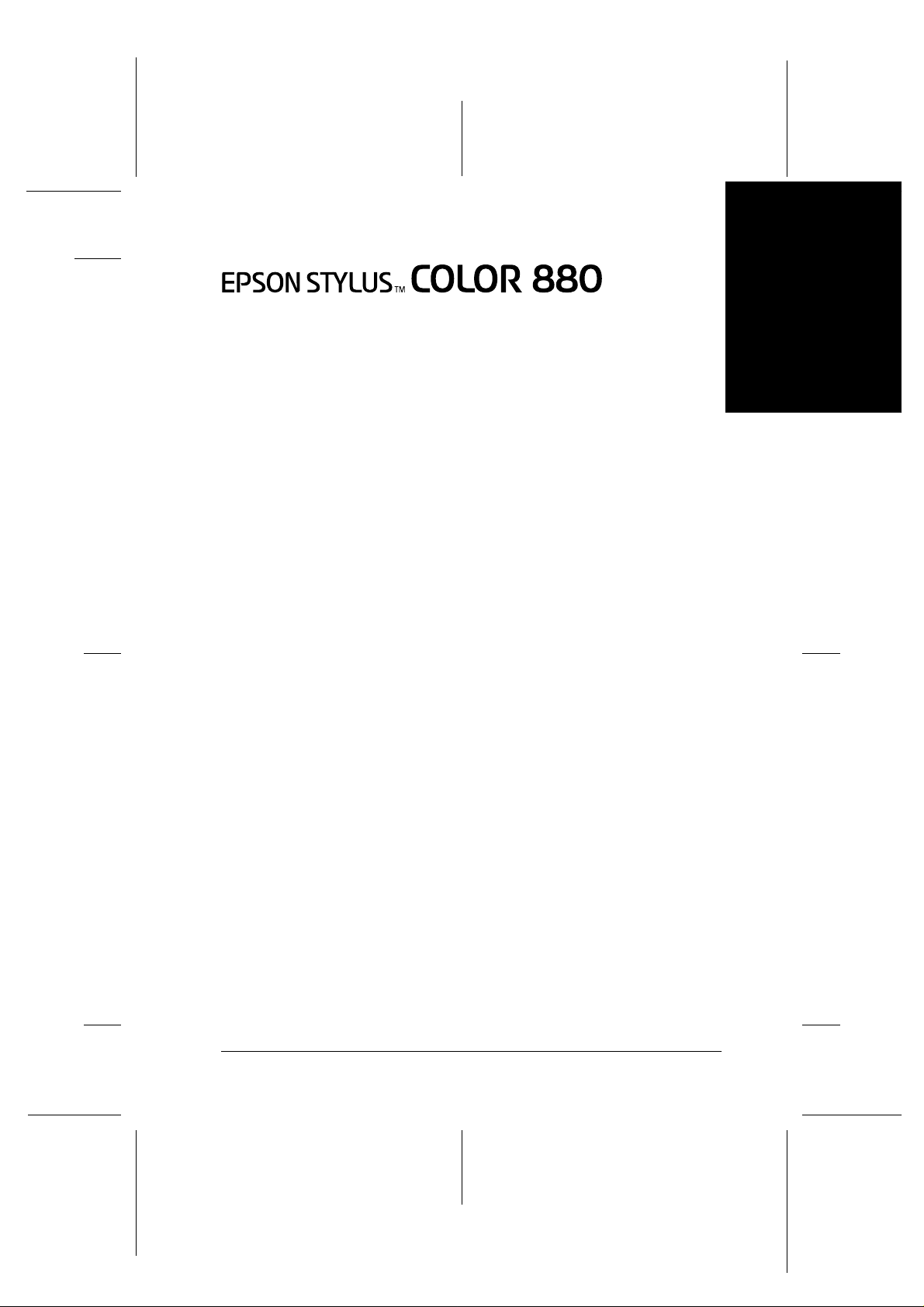
Proof Sign-off:
Otsuka _______
N.Nomoto _______
R.Thomson _______
Farve InkJet printer
Alle rettigheder forbeholdt. Ingen del af denne publikation må reproduceres, opbevares i
elektroniske anlæg eller overføres i nogen form - eller på nogen måde - det være sig
elektronisk, mekanisk, ved fotokopiering, optagelse eller på anden måde uden
forudindhentet, skriftlig tilladelse fra SEIKO EPSON CORPORATIO N . Informationen i
denne manual er kun beregnet til brug med denne EPSON printer. EPSON er ikke ansvarlig
for brug af denne information med andre printere.
R4C62
all.bk Rev_D
A5-format front.fm
3/15/01 Pass 0
R
Dansk
Hverken SEIKO EPSON CORPORATION eller associerede virksomheder er ansvarlige over
for køberen af dette produkt eller tredjepart for skader, tab eller omkostninger som køber
eller tredjepart pådrager sig som følge af uheld, forkert brug eller misbr ug af dette produk t
eller uautoriserede modifikationer, reparationer eller ændringer af dette produkt eller
(undtagen USA) manglende overholdelse af SEIKO EPSON CORPORATION’s brugs- og
vedligeholdelsesins truktioner.
SEIKO EPSON CORPORATION er ikke erstatningspligtig for skader eller problemer, der
skyldes brug af ekstra tilbehør el l er forbrugsstoffer, der ikk e e r bete gnet som originale
EPSON-produkter eller produkter godkendt af SEIKO EPSON CORPORATION.
SEIKO EPSON CORPORATION er ikke erstatningspligtig for skader, der skyldes
elektromagnetisk interfere n s, som opstår pga. brug af interfacekabler , der i k k e er godkendt
af SEIKO EPSON CORPORATION.
EPSON er et registreret varemærke, og EPSON Stylus er et v aremærke under SEIKO EPSON
CORPORATION.
Microsoft og Windows er registrerede varemærker under Microsoft Corporation.
Generel bemærkning: Andre produktnavne i denne publikation tjener udelukkende til
identifikationsformål og er evt. varemærker tilhørende deres respektive ejere. EPSON frasiger sig alle
og enhver rettighed i forbindelse med sådanne mærker.
Copyright © 2000, SEIKO EPSON CORPORATION, Nagano, Japan.
1
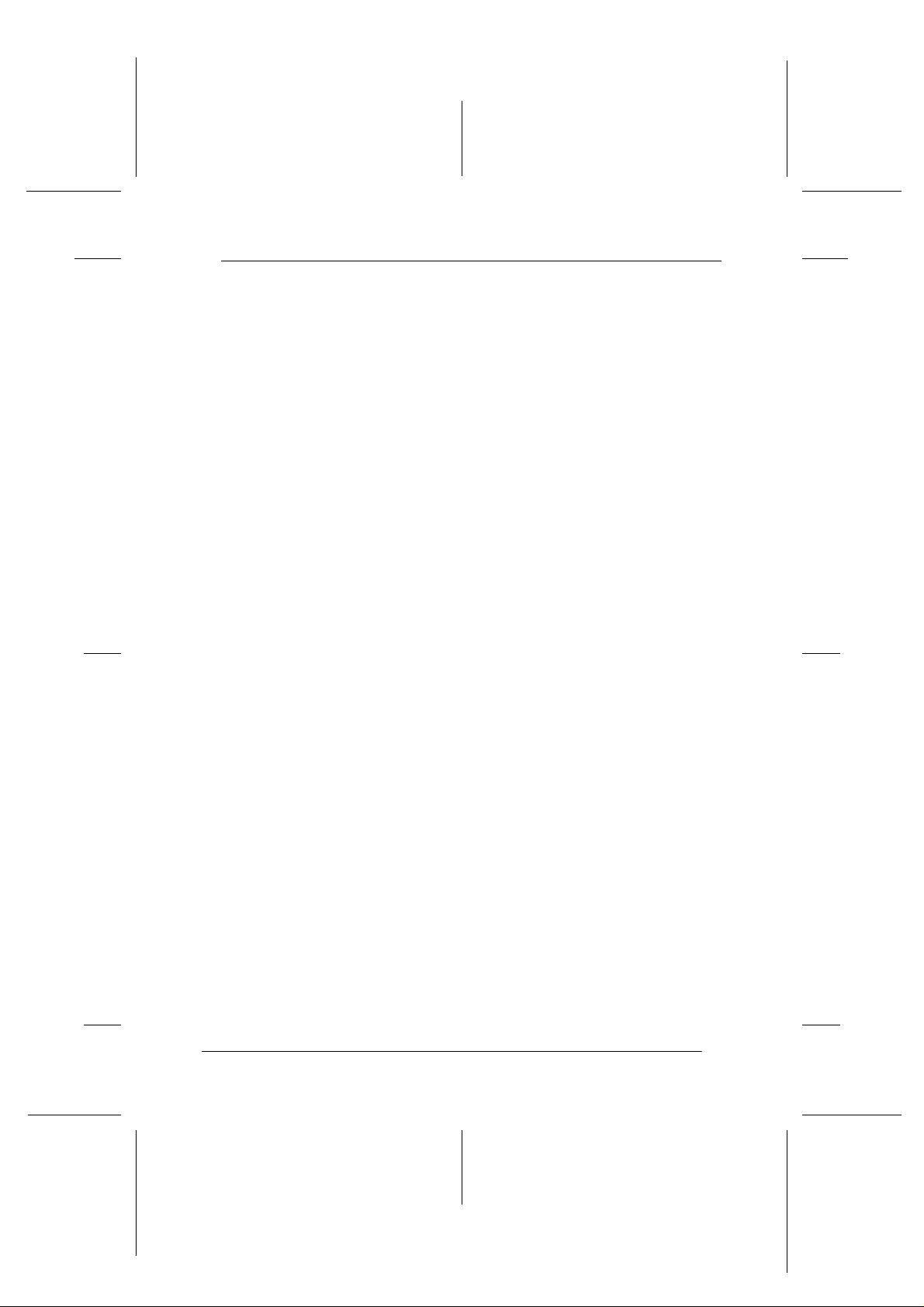
L
R4C62
short.bk Rev_C
A5-format short.toc
3/15/01 Pass 0
Indhold
Si
Sikk
kkeeeerh
rheeeeds
dsin
SiSi
kkkk
rhrh
Vigtige sikkerhedsinstruktioner . . . . . . . . . . . . . . . . . . . . . . . . . . . 4
Nogle få forholdsregler . . . . . . . . . . . . . . . . . . . . . . . . . . . . . . . . . . 5
ENERGY STAR . . . . . . . . . . . . . . . . . . . . . . . . . . . . . . . . . . . . . . . . . 8
PPPPrin
rinte
terrrrdele
rinrin
tete
Ud
Udsk
skrrrriiiivnin
UdUd
sksk
Introduktion til printersoftwaren . . . . . . . . . . . . . . . . . . . . . . . . . . 11
Ændring af printerindstillingerne . . . . . . . . . . . . . . . . . . . . . . . . . 13
Se udskrift før udskrivni ng . . . . . . . . . . . . . . . . . . . . . . . . . . . . . . . 16
Online hjælpefunktion . . . . . . . . . . . . . . . . . . . . . . . . . . . . . . . . . . . 19
insssstr
dsds
inin
dele oooog
dele dele
vning i
g i Windo
vninvnin
g i g i
truk
ukttttio
ioner
ukuk
ioio
ontr
onon
ner .
ner ner
troooolp
lpaaaanelf
trtr
lplp
s . .
s s
trtr
g kkkkon
g g
Windowwwws
WindoWindo
. .
. . .
. . . .
. .
. .
. . . .
nelfuuuunk
nelfnelf
. . .
. . .
. . . .
. . . .
. .
. . . .
Proof Sign-off:
Otsuka _______
N.Nomoto _______
R.Thomson _______
. . .
. . .
. . .
. . .
. . . .
. . .
. . .
. . .
. .
. .
. .
. . . .
. . .
. . .
. .
. . . .
. . .
. . .
. .
. . . .
. . .
. .
. . .
. .
. . .
. .
. . . .
. .
nkttttio
nknk
. . .
. . .
. . . .
. .
. . . .
. .
. . . .
ioner
ner .
ioio
ner ner
. . .
. . .
. . . .
. . . .
. .
. . . .
. . . .
. . .
. . . .
. . .
. . . .
. . .
. . . .
. . .
. . . .
. .
. .
. .
. .
. .
. .
. .
. 4444
. .
. .
. .
. 9999
. .
. .
. .
. 11
. .
. .
11
1111
Ud
Udsk
skrrrriiiivnin
vning i
g i Macin
UdUd
sksk
vninvnin
Introduktion til printersoftwaren . . . . . . . . . . . . . . . . . . . . . . . . . . 20
Ændring af printerindstillingerne . . . . . . . . . . . . . . . . . . . . . . . . . 20
Se udskrift før udskrivni ng . . . . . . . . . . . . . . . . . . . . . . . . . . . . . . . 22
DDDDoooobbbbbbbbel
Brug af dobbeltsidet udskrivning . . . . . . . . . . . . . . . . . . . . . . . . . 24
Ud
Udski
UdUd
VVVVeeeedli
Kontrol af printerhovedets dyser . . . . . . . . . . . . . . . . . . . . . . . . . . 29
Rensning af printerhovedet . . . . . . . . . . . . . . . . . . . . . . . . . . . . . . 30
Justering af printerhovedet . . . . . . . . . . . . . . . . . . . . . . . . . . . . . . . 33
2
elttttsi
elel
skifffftnin
tning
skiski
tnintnin
dligeh
gehol
dlidli
gehgeh
Macinttttoooosh
g i g i
MacinMacin
side
det
t uuuuddddsk
sisi
dede
t t
g af t
af toooom
g g
af taf t
oldel
delse
olol
deldel
se .
se se
sh .
sh sh
skrrrriv
ivning
ning . .
sksk
iviv
ning ning
m bbbbllllæææækp
m m
. . .
. . .
. .
. . . .
kpaaaatr
kpkp
. . .
. . .
. .
. . . .
. . .
. . . .
. .
. . . .
. . . .
. . . .
troooon
trtr
. . .
. . . .
. .
. . . .
. . .
. . .
. . . .
. .
. . .
. . .
. . . .
. .
n . .
n n
. . .
. . .
. . . .
. .
. . .
. . . .
. . .
. . . .
. . .
. . . .
. . .
. . . .
. . .
. . . .
. .
. . . .
. . .
. . . .
. .
. . . .
. . .
. . . .
. .
. . . .
. . .
. . . .
. .
. . . .
. . .
. . . .
. . .
. . . .
. . .
. . . .
. . .
. . . .
. . .
. . .
. .
. . . .
. . .
. . .
. .
. . . .
. . .
. . .
. .
. . . .
. . .
. . .
. .
. . . .
. . .
. . .
. .
. . . .
. . .
. . .
. .
. . . .
. . .
. . .
. .
. . . .
. . .
. . .
. .
. . . .
. .
. .
. .
. .
. .
. .
. .
. .
. .
. 20
. .
. .
. .
. 24
. .
. .
. .
. 27
. .
. .
. .
. 29
. .
. .
20
2020
24
2424
27
2727
29
2929
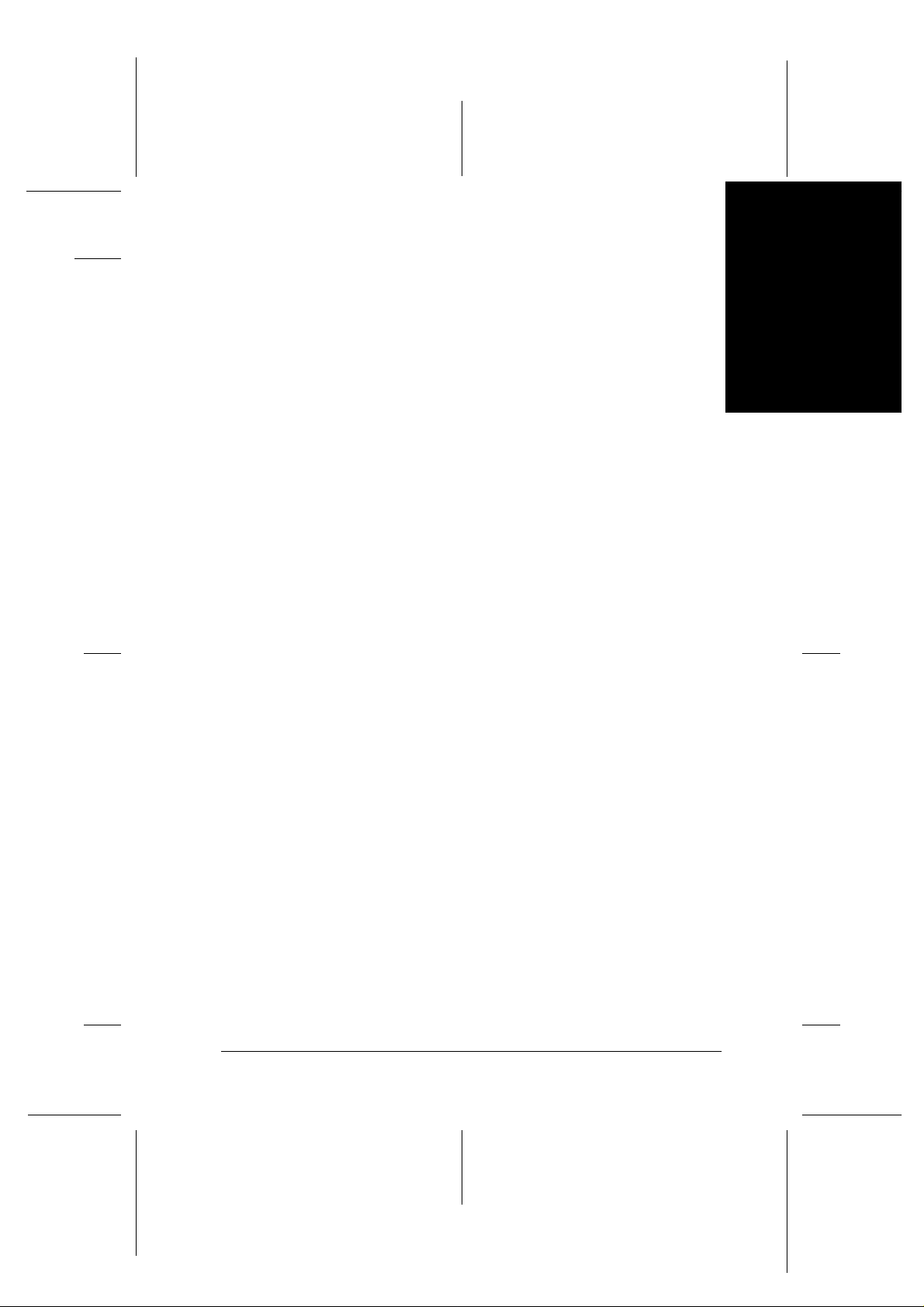
Proof Sign-off:
Otsuka _______
N.Nomoto _______
R.Thomson _______
Fe
Fejl
jlfin
findin
ding
FeFe
jljl
finfin
Rettelse af USB-problemer . . . . . . . . . . . . . . . . . . . . . . . . . . . . . . . 35
Brug af fejlindikatorer . . . . . . . . . . . . . . . . . . . . . . . . . . . . . . . . . . . 39
Typiske problemer og løsninger . . . . . . . . . . . . . . . . . . . . . . . . . . 40
Annuller udskrivning . . . . . . . . . . . . . . . . . . . . . . . . . . . . . . . . . . . 42
Her kan De få hjælp . . . . . . . . . . . . . . . . . . . . . . . . . . . . . . . . . . . . . 45
EEEEks
kstr
traaaauuuuddddssssttttyyyyr
ksks
trtr
PPPPrin
rinte
rinrin
Systemkrav . . . . . . . . . . . . . . . . . . . . . . . . . . . . . . . . . . . . . . . . . . . . 50
dindin
terrrrspe
speci
tete
spespe
g .
g g
. .
. . .
. . .
. .
. .
. . .
. .
. .
. .
oner
oneone
. . .
. . . .
r . .
r r
. .
. .
. . . .
r oooog
g ffffoooorrrrbbbbrrrruuuuggggssssvvvvaaaarrrreeeer
r r
g g
cifi
fika
kattttiiiione
cici
fifi
kaka
. . .
. . .
. .
. . . .
. . .
. . . .
. . .
. . . .
. .
. . . .
. . .
. . . .
. .
. . . .
R4C62
short.bk Rev_C
A5-format short.toc
3/15/01 Pass 0
. . .
. . .
. . .
. . .
. . . .
. . .
. . .
. . .
. . .
. . . .
. .
r .
r r
. . .
. . . .
. . . .
. . .
. . .
. .
. . . .
. . .
. . .
. .
. . . .
. .
. . . .
. . .
. . . .
. .
. . . .
. . .
. . . .
. .
. . . .
. . . .
. . .
. . . .
. . .
. . . .
. .
. . . .
. . .
. . .
. .
. . . .
. . .
. . .
. .
. . . .
. . .
. .
. . . .
. . .
. . .
. .
. . . .
. . .
. . .
. .
. . . .
. .
. .
. .
. .
. .
. .
. .
. 35
. .
. .
. .
. 46
. .
. .
. .
. 50
. .
. .
35
3535
46
4646
50
5050
R
Dansk
Ud
Udsk
skrrrriiiivnin
vning i
g i DO
DOS
S .
. . .
. . .
. . .
. . .
. . .
. . . .
. . .
. . .
. . .
. . .
. . . .
. . .
. . .
. . .
. . .
. . .
. .
. .
. 53
UdUd
sksk
vninvnin
g i g i
DODO
S S
. .
. . . .
. .
. . . .
. .
. . . .
. . . .
. .
. . . .
. .
. . . .
. . . .
. .
. . . .
. .
. . . .
Installation af printerdriveren til DOS-programmer . . . . . . . . . 53
Ændring af standar dindstillingerne . . . . . . . . . . . . . . . . . . . . . . . 54
Brug af indbyggede og indst illelige skrifttyper . . . . . . . . . . . . . . 56
53
. .
. .
. .
5353
3
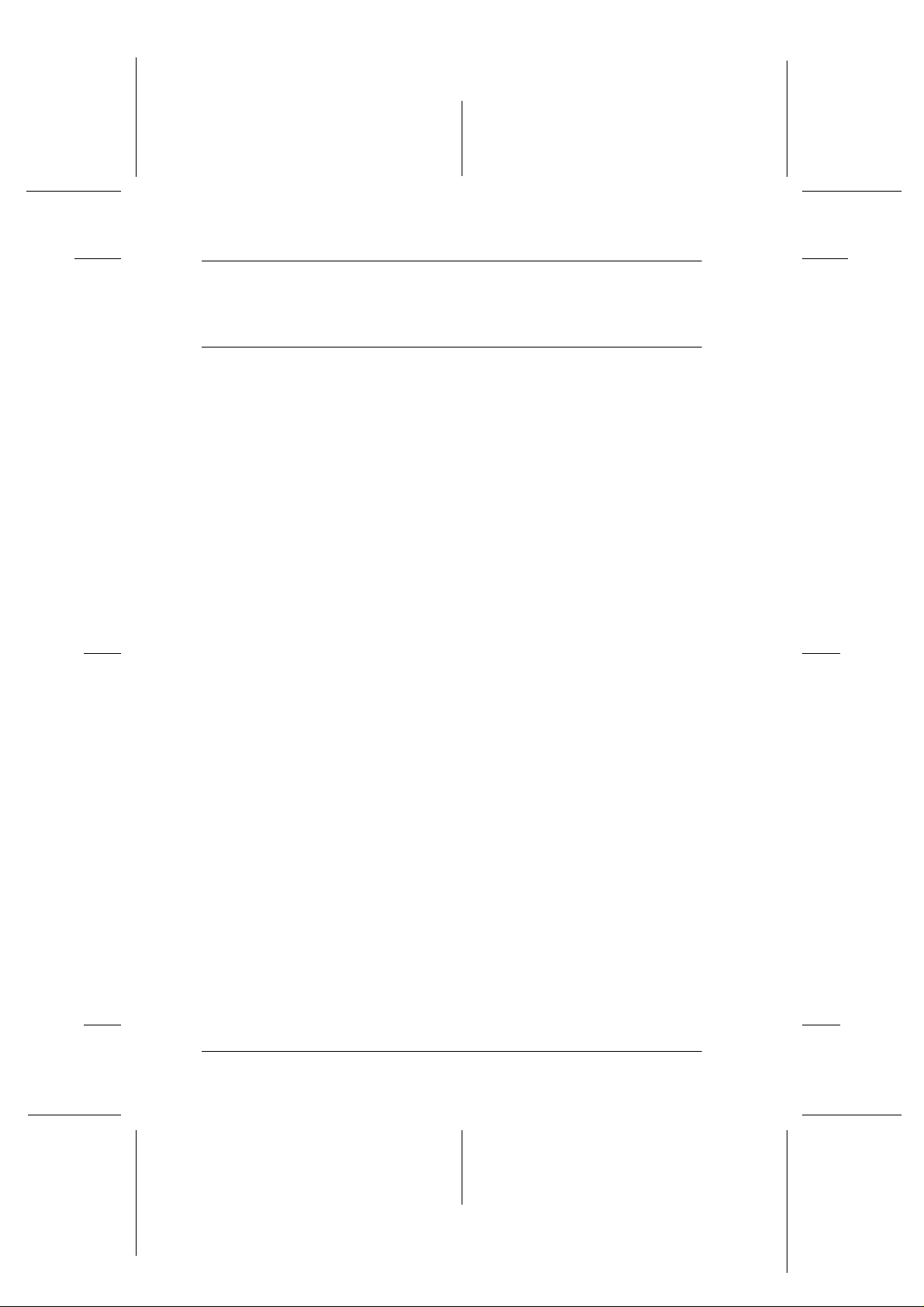
L
R4C62
all.bk Rev_D
A5-format safe.fm
3/15/01 Pass 0
Sikkerhedsinstruktioner
Vigtige sikkerhedsinstruktioner
Før printeren tages i brug, skal De læse alle instruktionerne i dette
afsnit. Sørg også for at følge alle advarsler og instruktioner, der
er angivet på printeren.
Bloker eller tildæk ikke åbningerne i p ri n ter ens k abinet. Stik
❏
ikke genstande gennem åbningerne i kabinettet.
Proof Sign-off:
Otsuka _______
N.Nomoto _______
R.Thomson _______
Spild ikke væske på pr interen.
❏
Brug kun den type strømforsyning, der er angivet på
❏
printerens mærkat.
Tilslut alt udstyret til stikkontakter med jordforbindelse.
❏
Undgå at bruge kontakter i samme kredsløb som
kopimaskiner eller ventilat ionssystemer, der ofte tændes og
slukkes.
Anvend ikke stik med væg kontakter eller automatisk e timere.
❏
Hold hele computersystemet væk fra potentielle kilder til
❏
elektromagnetisk interferens, såsom højttalere eller
baseenheder til trådløse telefoner.
Benyt ikke en beskadiget eller flosset strømledning.
❏
Hvis De brug er forlængerledning, skal De sørge for, at den
❏
samlede ampereværdi af de apparater, der er tilsluttet
forlængerledningen, ikke overskrider forlængerledningens
ampereværdi. Sørg også for, at den samlede ampere værdi af
alle de apparater, der er tilsluttet stikkontakten, ikke
overskrider stikkontaktens ampereværdi.
4
De bør ikke selv forsøge at reparere printeren.
❏
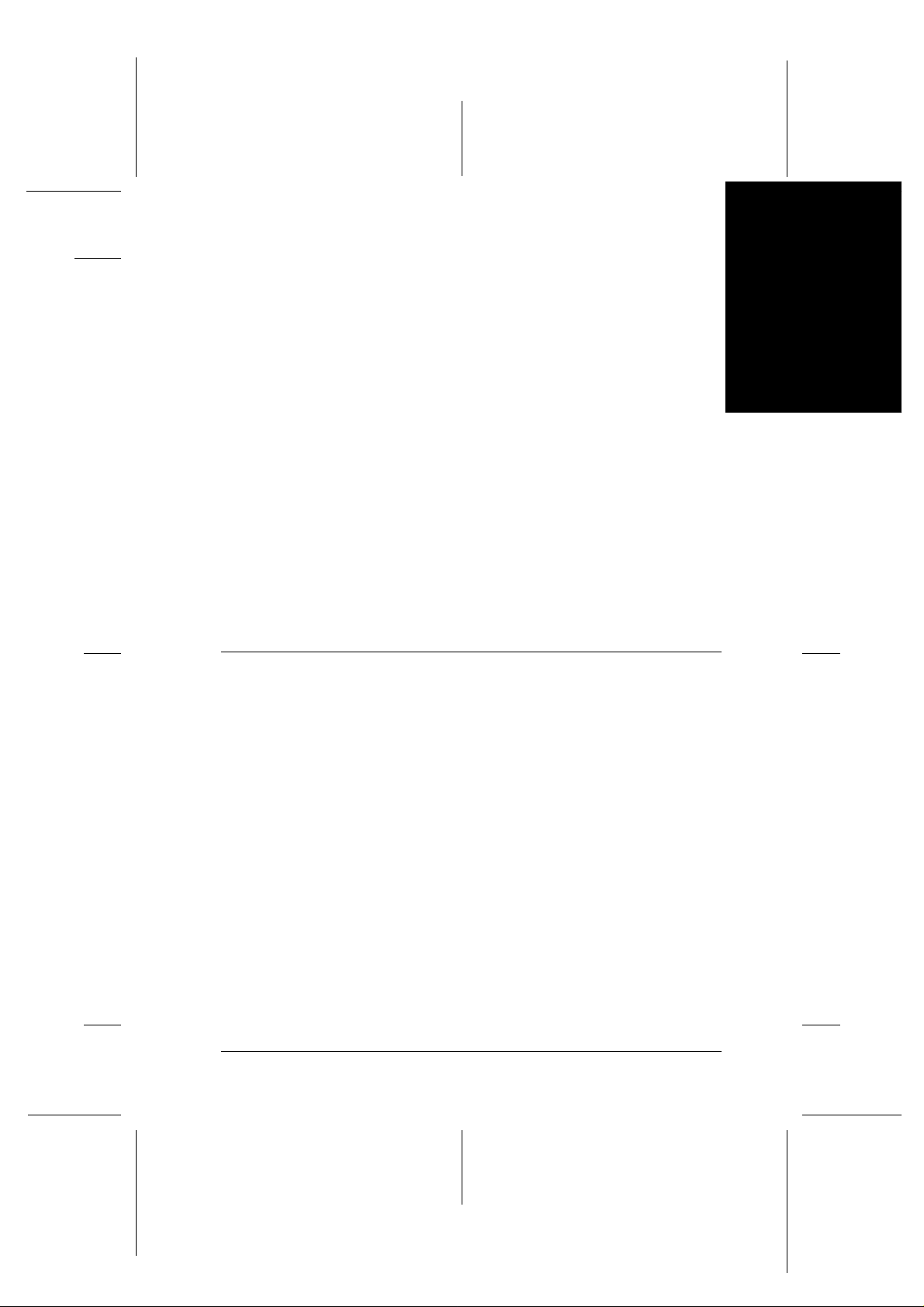
Proof Sign-off:
Otsuka _______
N.Nomoto _______
R.Thomson _______
Tag printerens ledning ud af stikkontakten og tilkald en
❏
kvalificeret servicetekniker i forbindelse med følgende
forhold:
Hvis strømledningen eller stikket er blevet beskadiget; hvi
der er kommet væske ind i printeren; hvis den har været tabt
eller kabinettet er beskadiget; hvis den ikke fungerer normalt
eller udvis e r en tydelig præsta tio n s f o rringelse.
Hvis De har planer om at bruge printeren i Tyskland, skal
❏
bygningsinstallationen være beskyttet af en 10A eller 16A
sikring for at der e r til stræ kkeli g kort slu tni ngsbes kytte lse o g
overstrømsbeskyttelse af denne printer.
R4C62
all.bk Rev_D
A5-format safe.fm
3/15/01 Pass 0
R
Dansk
Note til tysktalende brugere:
Bei Anschluss des Druckers an die Stromversorgung muss
sichergestellt werden, dass die Gebäudeinstallation mit einer 10 Aoder 16 A-Sicherung abgesichert ist.
Nogle få forholdsregler
Læs informationen i dette afsnit før De tager printeren i brug,
håndterer blækpatronerne eller vælger pri nt e rens placering.
Brug af printeren
Følg nedenstående retningslinier når De bruger printeren
Stik aldrig hånden ind i pr in t e re n og rør aldrig ved
❏
blækpatronerne under udskrivning.
Flyt ikke printerhovedet me d hånden, da dette kan beskad ige
❏
printeren.
5
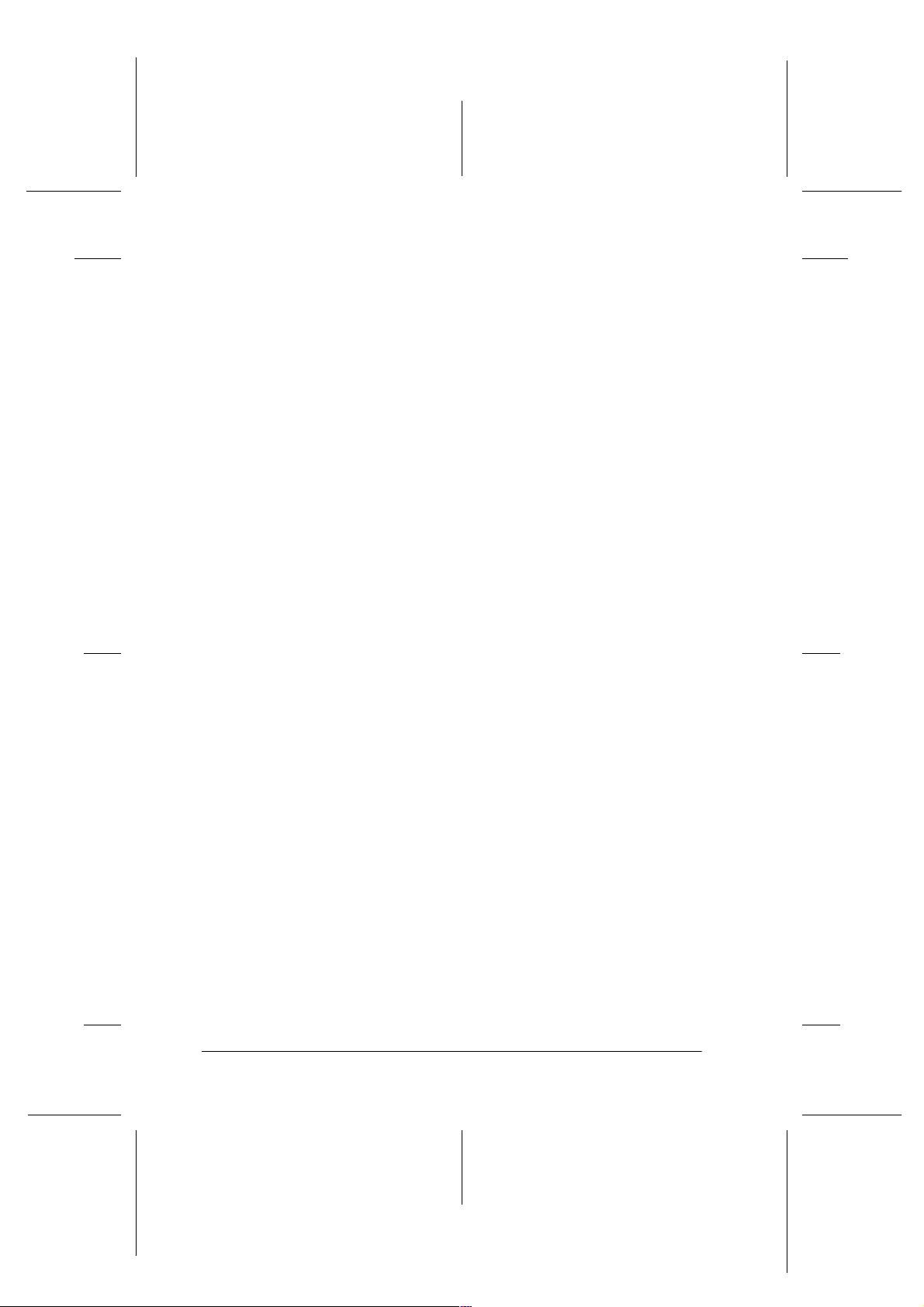
L
R4C62
all.bk Rev_D
A5-format safe.fm
3/15/01 Pass 0
Sluk altid for printeren ved at bruge
❏
denne knap trykkes ned, blinker
slukker så. Tag ikke printerens stik ud af stikkontakten og
sluk ikke for den på stikkontakten, før
op med at blinke.
Før printeren transporteres, skal det sikres, at printerhovedet
❏
er låst i yderste højre position, og at blækpatronerne sidder
på plads.
Håndtering af blækpatroner
Proof Sign-off:
Otsuka _______
N.Nomoto _______
R.Thomson _______
power-knappen. Når
P
power-lyset kort og
P
power-lyset er holdt
P
Følg nedenstående retningslinier når De håndterer
blækpatronerne.
Hold blækpatroner uden for børns rækkevidde og pas på, at
❏
de ikke drikker blækket eller på anden måde håndterer
patronerne.
Vær forsigtig når De håndterer de brugte blækpatroner, da
❏
der stadig kan være noget blæk omkring indløbsporten. Hvis
De får blæk på huden, vaskes området grundigt med sæbe og
vand. Hvis De får blæk i øjnene, skal De straks skylle med
vand. Hvis De oplever ubehag eller synspr ob lemer efter en
grundig skylning, bør De straks kontakte en læge.
Ryst ikke blækpatronerne da dette ka n result ere i utætheder .
❏
En blækpatron skal sættes i, så snart den er taget ud af
❏
pakningen. Hvis en blækpatron pakkes ud lang tid før, den
skal bruges, kan det resultere i reduceret udskriftskvalitet.
Når blækpatronen er sat i printeren, bør klappen ikk e åbnes
❏
og blækpatronen ikke tages ud, medmindre det er for at
erstatte den med en ny. Hvis en blækpatron tages ud, før den
er tom, kan den blive ubrugelig.
6
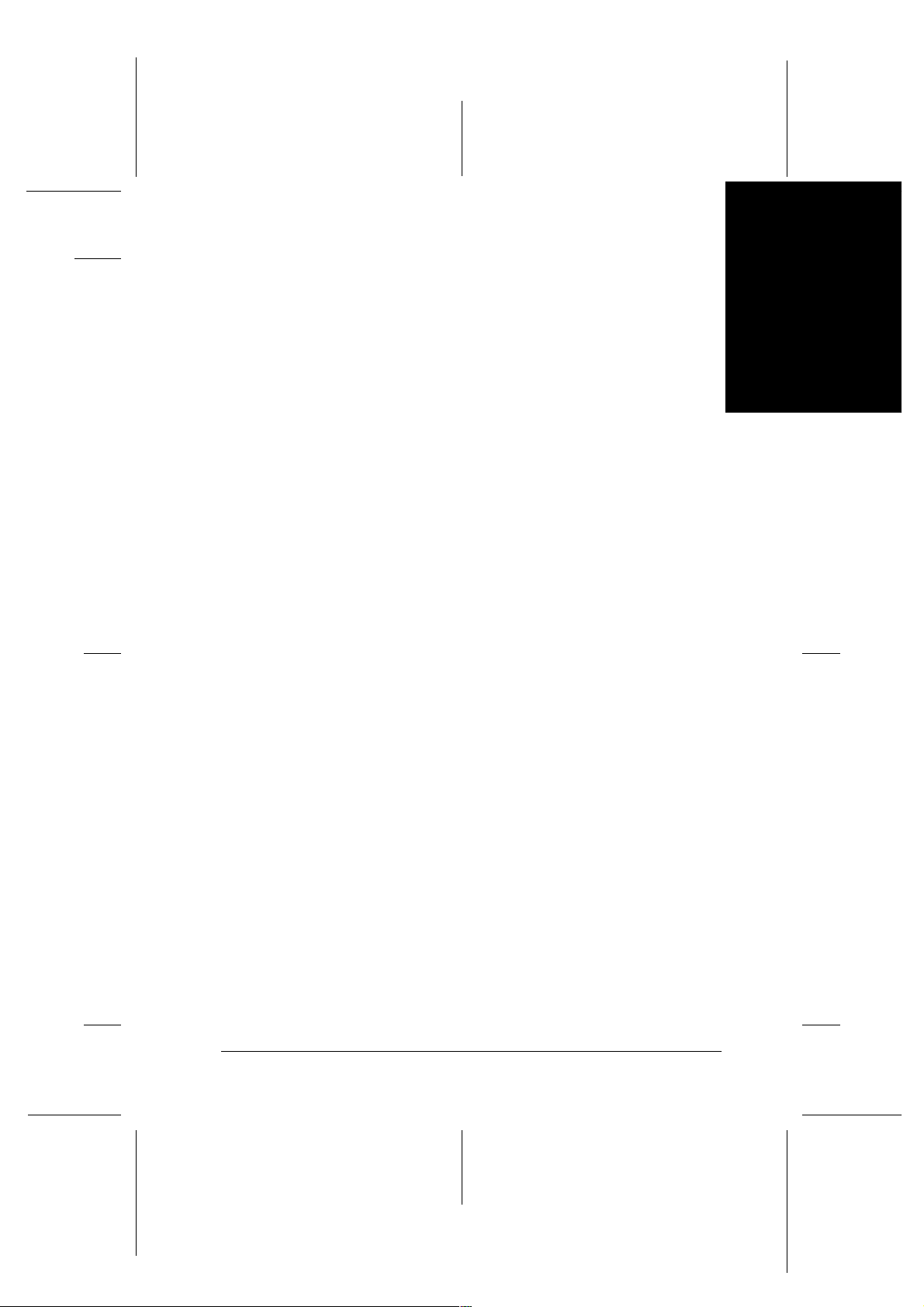
Proof Sign-off:
Otsuka _______
N.Nomoto _______
R.Thomson _______
Brug ikke en blækpatron efter den dato, der er påtrykt
❏
indpakningen, da de tte kan medføre reduceret
udskriftskvalit et. Blækpatroner, som opbruges ind en for seks
måneder efter, at de først er sat i printeren, giver de bedste
udskriftsresultater.
Hvis en blækpatron er blevet opbevaret koldt, skal d en ligge
❏
i stuetemperatur i mindst tre timer, før den bruges.
Blækpatronerne skal opbevares koldt og mørkt.
❏
Skil ikke blækpatronerne ad og prøv ikke at genfylde dem,
❏
da dette kan medføre skader på printerhovedet.
R4C62
all.bk Rev_D
A5-format safe.fm
3/15/01 Pass 0
R
Dansk
Placering af printeren
Følg nedenstående retningslinier når printeren skal placeres.
Placer printeren på en flad stabil overflade, som er større end
❏
printeren. Printeren fungerer ikke korrekt, hvis den vippes
eller står på skrå.
Undgå at pla c ere printeren p å steder med store
❏
temperaturudsving eller fugt. Hold også printeren væk fra
direkte sollys, stærkt lys og varmekilder.
Undgå steder der udsættes for stød og vibrationer.
❏
Giv printeren god plads til ventilation.
❏
Undgå steder, hvor printeren udsættes for støv.
❏
Placer printeren tæt ved en stikkonta kt, hvor stikket nemt kan
❏
tages ud.
Note til fransktalende brugere:
Placez l’imprimante près d’une prise de contacte où la fiche peut être
débranchée facilement.
7
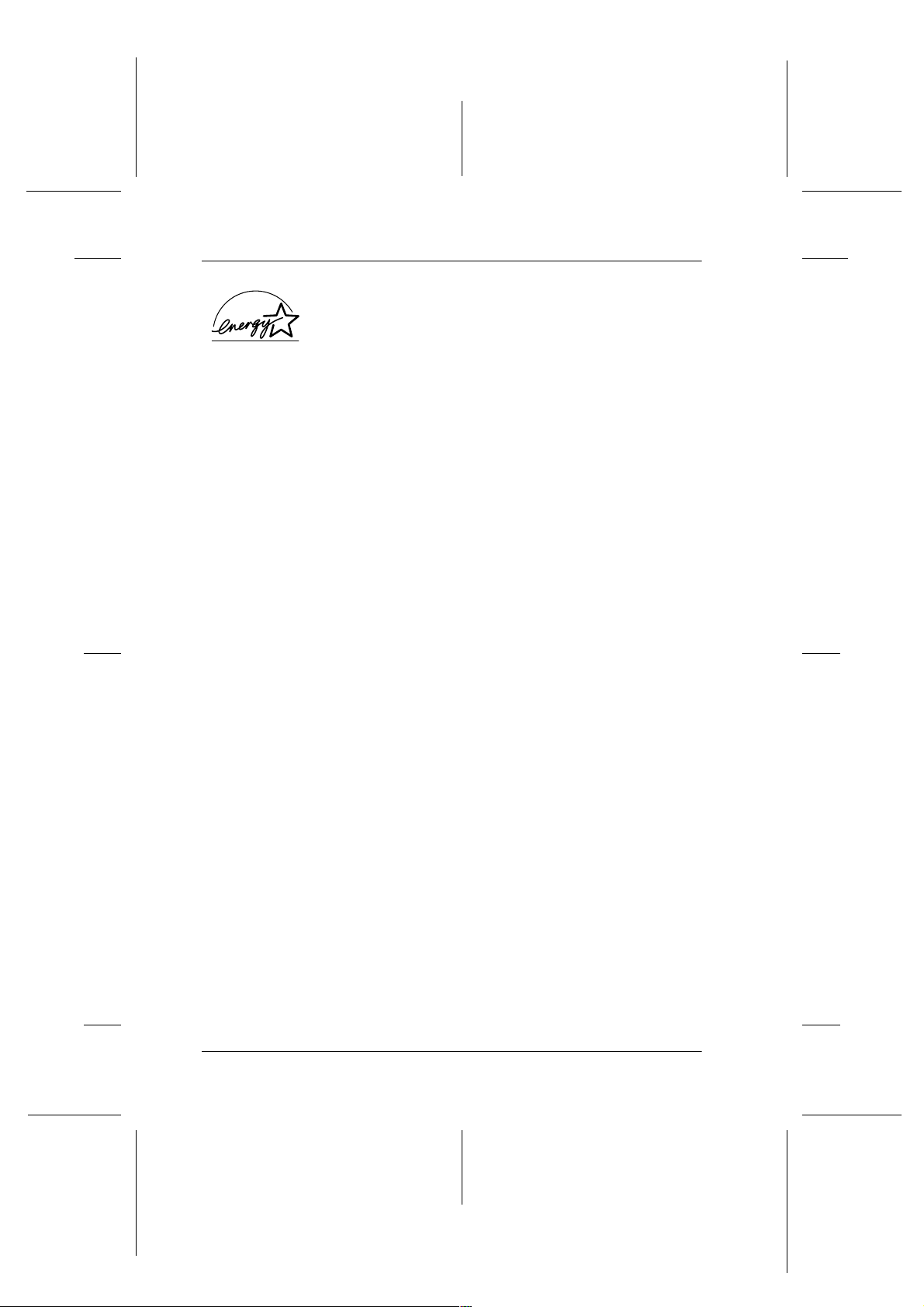
L
R4C62
all.bk Rev_D
A5-format safe.fm
3/15/01 Pass 0
ENERGY STAR
Som en ENERGY STAR Partner har EPSON sikret, at
dette produkt overholder ENERGY STARretningslinjerne for energibespar else.
Det internationale ENERGY STAR-program for kontorudstyr er
et frivilligt partnerskab med computer- og
kontorudstyrsindustrien til at fremme indførelsen af
energibesparende personlige computere, skærme, printere,
faxmaskiner, kopimaskiner og scannere i en bestræbelse på at
mindske luftforurening, der forårsages af energiudvikling
Proof Sign-off:
Otsuka _______
N.Nomoto _______
R.Thomson _______
Advarsler, forholdsregler og bemærkninge
Advarsler
w
c
Bemærkninger
indeholder vigtige informationer og nyttige råd om brugen af Deres
printer.
skal følges omhyggeligt for at undgå legemsskader.
Forholdsregler
skal iagttages for at undgå skader på Deres udstyr.
8
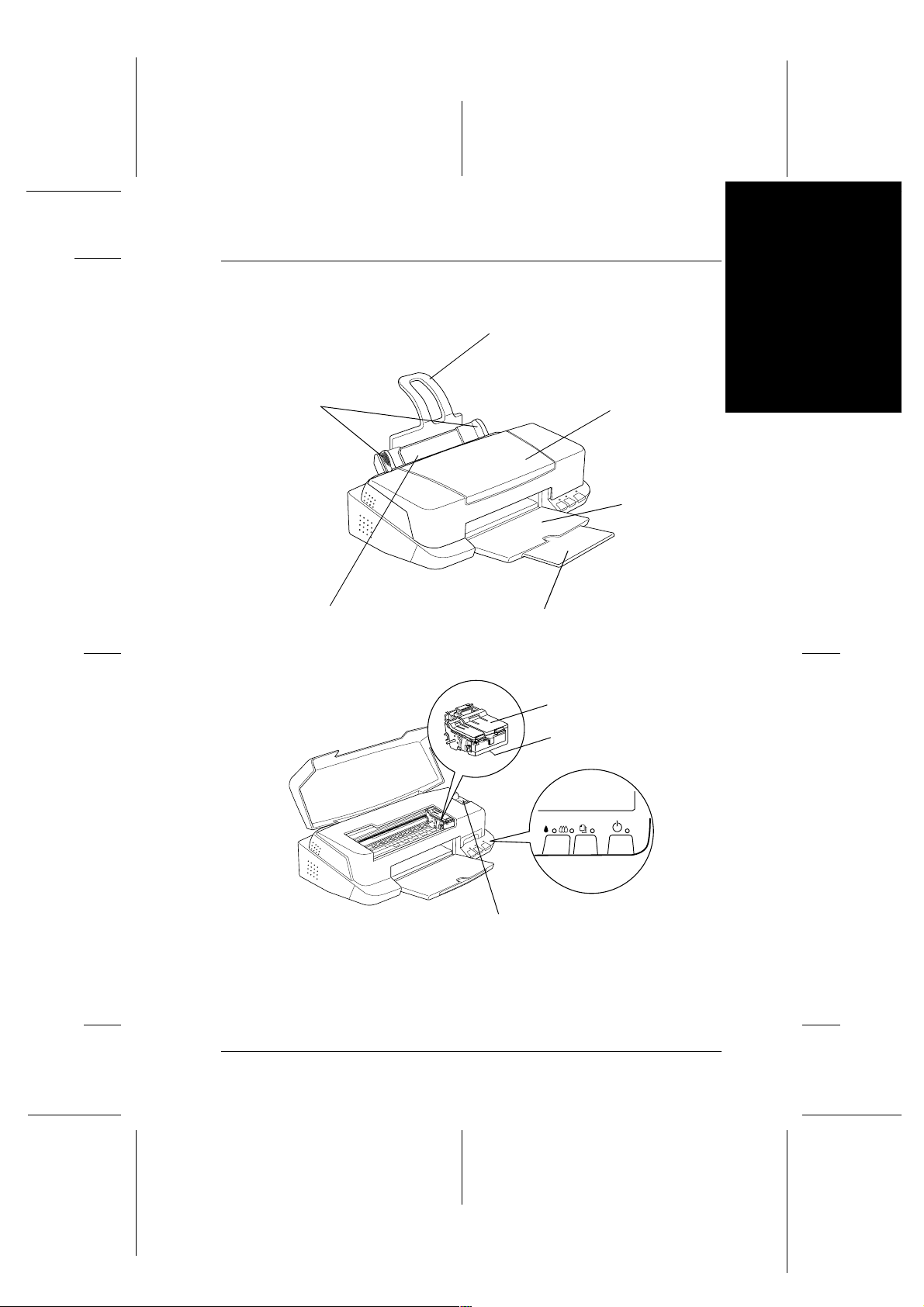
Proof Sign-off:
tøtt
Otsuka _______
N.Nomoto _______
R.Thomson _______
Printerdele og kontrolpanelfunktioner
R4C62
all.bk Rev_D
A5-format parts.fm
3/15/01 Pass 0
R
papirguider
arkføder
papirs
forlænger til
blækpatronsklap
e
Dansk
printerlåg
udfaldsbakk
printerhoved
kontrolpanel
justeringsarm
9
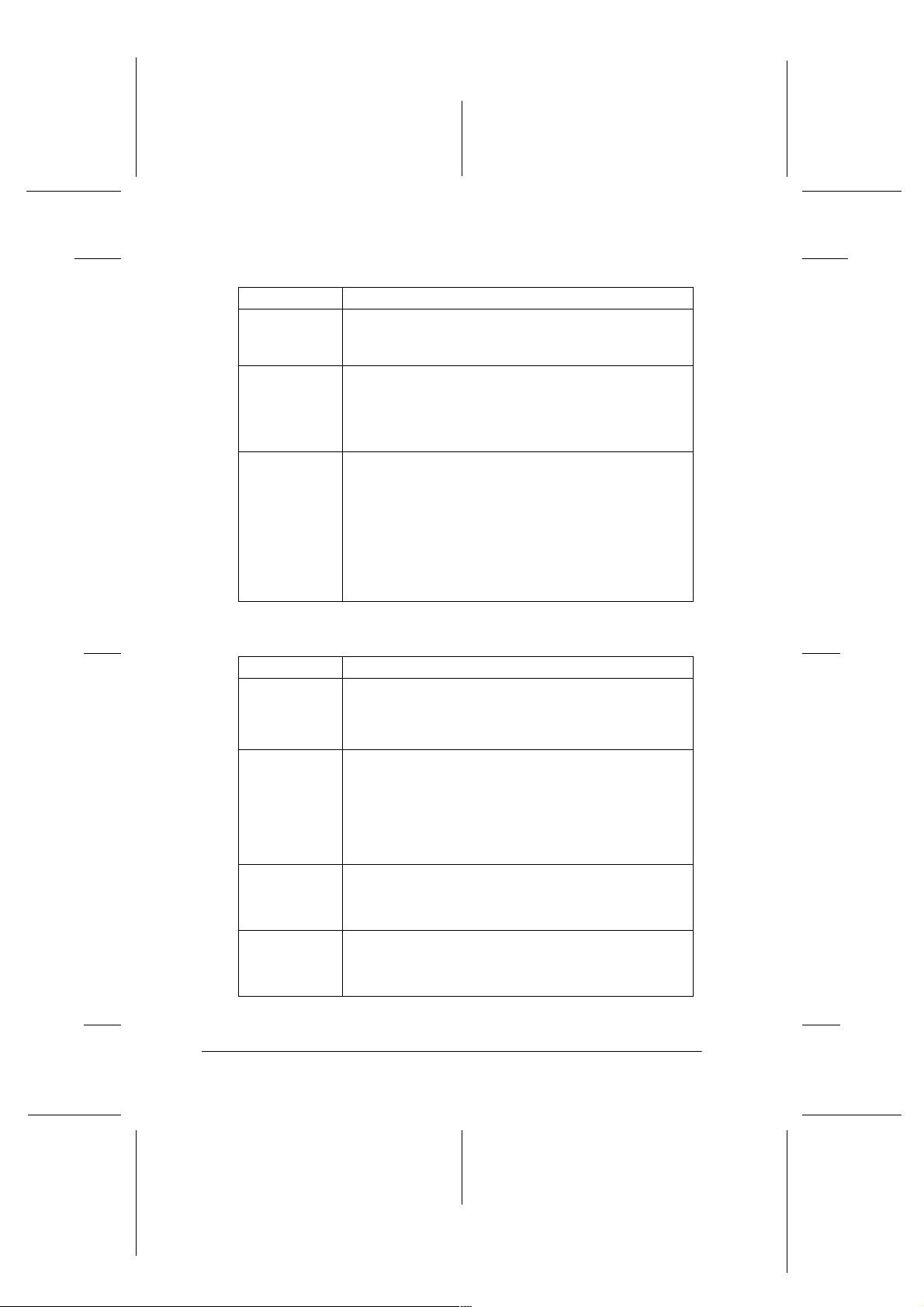
B
L
R4C62
all.bk Rev_D
A5-format parts.fm
3/15/01 Pass 0
Knapper
Knap Funktion
P
Power
S
Load/eject
A
Rensning
Proof Sign-off:
Otsuka _______
N.Nomoto _______
R.Thomson _______
Tænder og slukker fo r printeren.
Nulstiller printerens hukommelse, hvis der trykkes på
den to gange, når printeren er tændt.
Indfører eller udfører papiret, hvis den presses ned og
slippes inden 2 sekunder.
Genoptager udskrivning hvis den presses ned og
slippes igen, efter printere n har været løbet tør for
papir.
Flytter printerhovedet til blækpatronens
udskiftningsp osition , hvis den pre sses ned i 3sekunde r,
mens lysene
mangler bl æ k, blinker eller er tændt.
Flytter printerhovedet til dets udgangsposition efter
udskiftning af blækpatron.
Renser printerhovedet hvis den holdes nede i
3sekunder, nå r lysene
at der mangler blæk, er slukket.
B
sort ell e
A
farve, der angiver, at der
B
sort eller
A
farve, der angiver,
Lys
10
Lys Printerstatus
P
Power
S
Arkføder
tom
B
Sort blæk
mangler
A
Farveblæk
mangler
Lyser, når der er tændt for printeren.
Blinker, når printeren modtager data, udskriver,
udskifter blækpatron, påfylder blæk eller renser
printerhovedet.
Er tændt, når printeren er løbet tør for papir. Læg
papir i arkføderen og tryk på
for at genoptage udskrivning.
Blinker, når papiret sidder fa st. Fjern alt papiret fra
arkføderen og læg pa piret i igen. Sluk for prin teren og
fjern forsi gtigt alt pa pir fr a papir vejene, hvis l yset blive
ved med at blinke.
Er tændt, når den sorte blækpatron er tom. Udskift den
sorte blækpatron (T019).
Blinker, når den sorte blækpatron næsten er tom.
Er tændt, når farveblækpatronen er tom. Udskift
farveblækpatronen (T020).
Blinker, når farveblækpatronen næ sten er tom.
S
load/eject-knappen
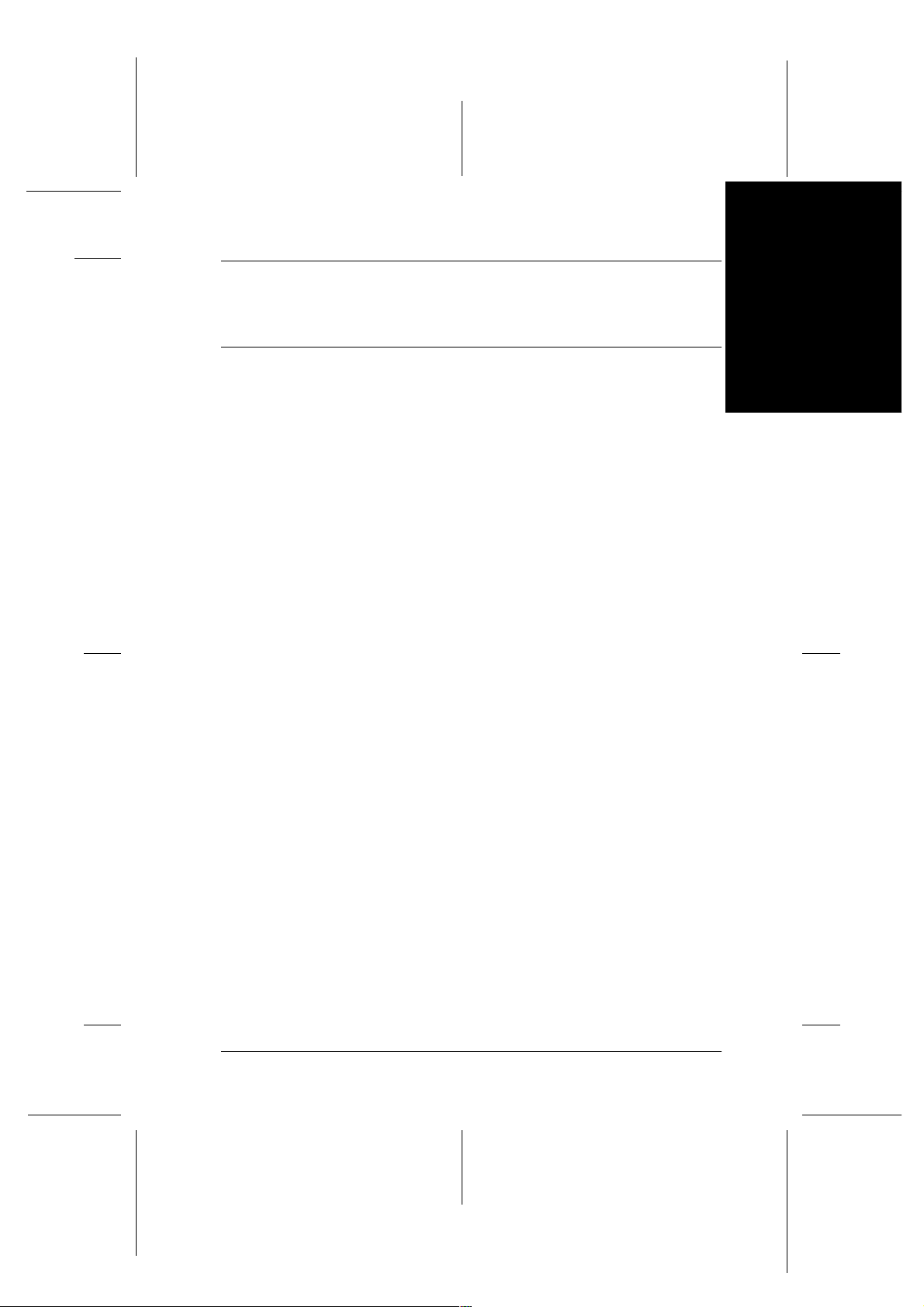
Proof Sign-off:
Otsuka _______
N.Nomoto _______
R.Thomson _______
Udskrivning i Windows
R4C62
all.bk Rev_D
A5-format softw.fm
3/15/01 Pass 0
R
Introduktion til printersoftwaren
Cd-rom'en, der indeholder printerens software, inkluderer en
printerdriver og hjælpeprogrammer. Det er muligt at vælge
mellem en lang række indstillinger for at opnå de bedste
udskriftsresultater. Hjælpeprogrammerne gør det muligt at
kontrollere printerens udsk riftsfunktion og vedligeholde den.
Flere oplysninger
Yderligere oplysninger om brugen af printerdriveren findes i
“Ændring af printerindstillingerne”på side 13.
Bemærk:
De specifikke funktioner i printerens software varierer afhængigt af
Deres Windows-version .
Online hjælp indeholder flere oplysninger om printerens
software. Se “Online hjælpefunktion”på side 19 for oplysninger
om, hvordan de får adgang til hjælp.
Dansk
Adgang til printerens software
Der er adgang til printerens software fra de fleste Windows
programmer, fra Start-menuen i Windows (Windows98, 95, 2000
og NT 4.0) eller fra Kontrolpanelet (Windows 3.1).
Når De anvender printerens software i et Windows-progr a m,
gælder de fore tagne indstill inger kun for det p ro gram, De
anvender.
11
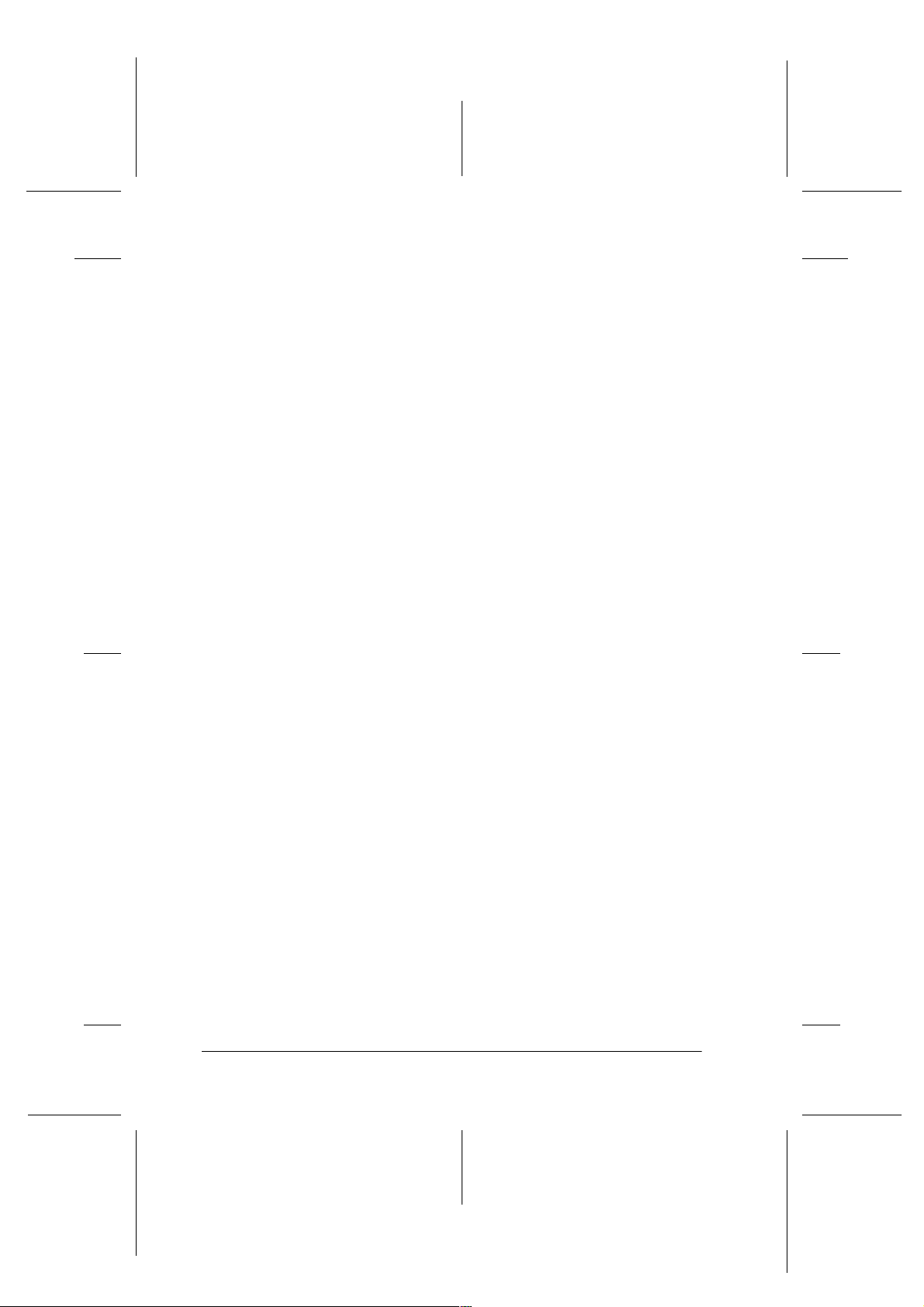
L
R4C62
all.bk Rev_D
A5-format softw.fm
3/15/01 Pass 0
Når De kører printerens software fra Start-menuen i Windows,
gælder de foretagne indstillinger for alle Windowsprogrammerne.
Se det rette afsnit nedenfor.
Fra Windows-programmer
Følg nedenstående trin for at få adgang til printersoftwaren fra
Windows-programmer.
Proof Sign-off:
Otsuka _______
N.Nomoto _______
R.Thomson _______
1. Åbn menuen Filer og vælg
2. Klik derefter på
Egenskaber
nødvendigt at klikke på en kombination af disse knapper).
Printerdriveren åbnes.
Printer, Opsætning, Indstillinger
. (Afhængigt af softwaren kan det være
Udskriv
eller
Indstil printer
eller
Fra Windows S t art- m enu en ( Windows 98, 95, 20 0 0 og
NT 4.0)
Følg nedenstående trin for at få adgang til printersoftwaren fra
menuen Start.
1. Klik på
2. I Windows 98 og 95 skal De vælge printer og derefter klikke
på
Egenskaber
vælge printer og derefter klikke på
menuen Filer. I Windows NT 4.0 skal De vælge printer og
derefter klikke på
Printerdriveren åbnes.
Start
, peg på
Indstillinger
i menuen Filer. I Windows 2000 skal De
Dokumentstandarder
og klik så på
Printer indstillinger
Printere
i Fil-menuen.
Fra Kontrolpanelet (Window s3.1)
.
.
i
Følg nedenstående trin for at få adgang til printersoftwaren fra
Kontrolpanelet i Windows 3.1.
1. Dobbeltklik på ikonet
(Systemgruppe).
Kontrolpanel
i Main program group
12
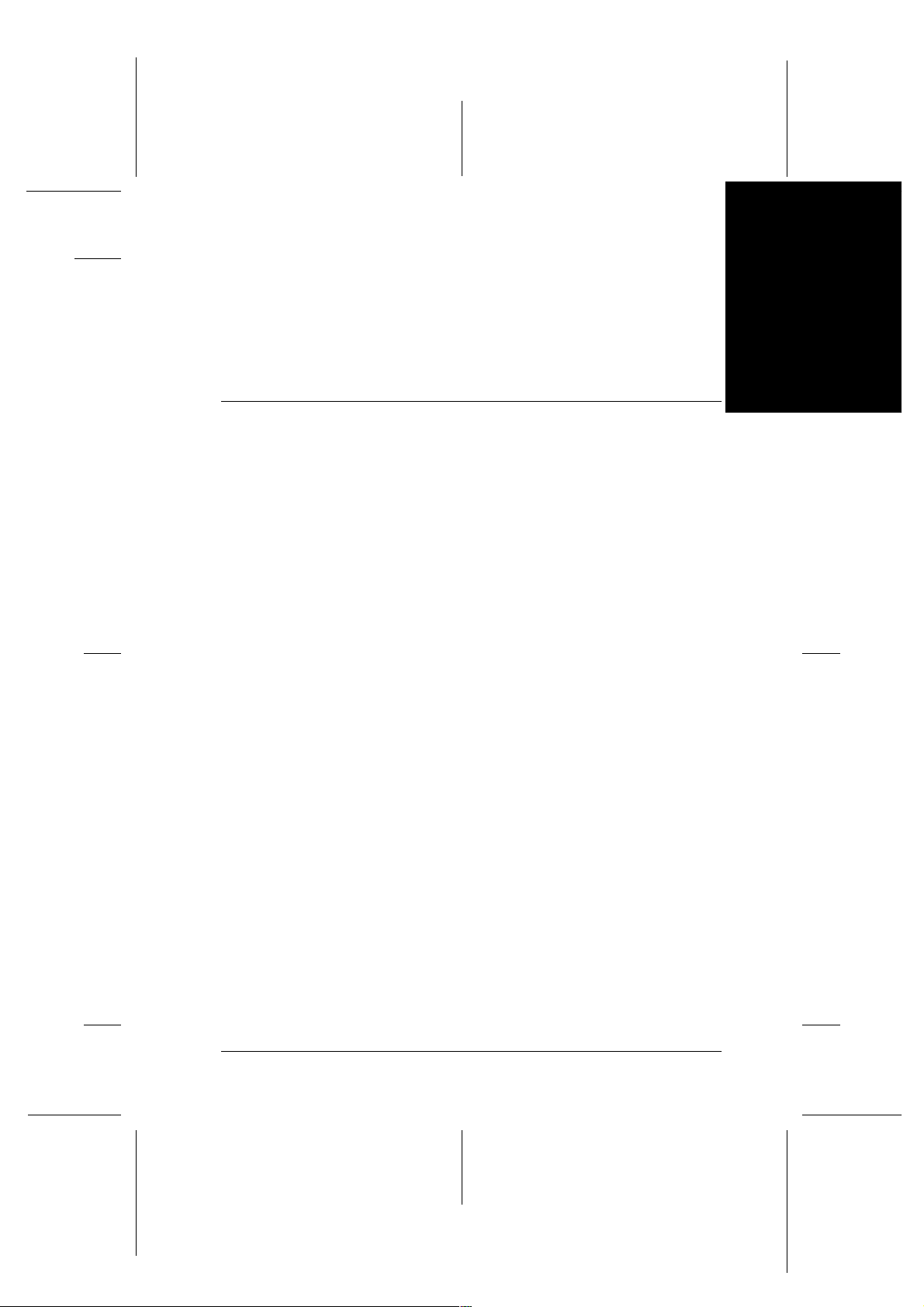
Proof Sign-off:
Otsuka _______
N.Nomoto _______
R.Thomson _______
R4C62
all.bk Rev_D
A5-format softw.fm
3/15/01 Pass 0
R
2. Dobbeltklik på ikonet
3. Vælg Deres print e r fra listen
4. Klik på
Indstillinger
Printere
. Printerdriveren åbnes.
.
Installerede printere
Ændring af printerindstillingerne
Printerdrive ren indeholder følgende menuer og indst illinger.
Main
(Hoved):
Paper
(papir):
Layout: Reduce/Enlarge (formindskelse/forstørrelse), Multi-
Bemærk:
Layout-menuen er kun tilgængelig for brugere af Wi ndows98, 95, 2000
og NT 4.0.
Media Type (medietyp e ), Ink (blæk), Mode
(indstilling), Print Preview (vis udskrift)
Paper size (papirstørrelse), Copies (kopier),
Orientation (papir ret ning), Printable Area
(udskrivningsområde)
Page (flere sider) , Watermark (vandmærke)
Dansk
13
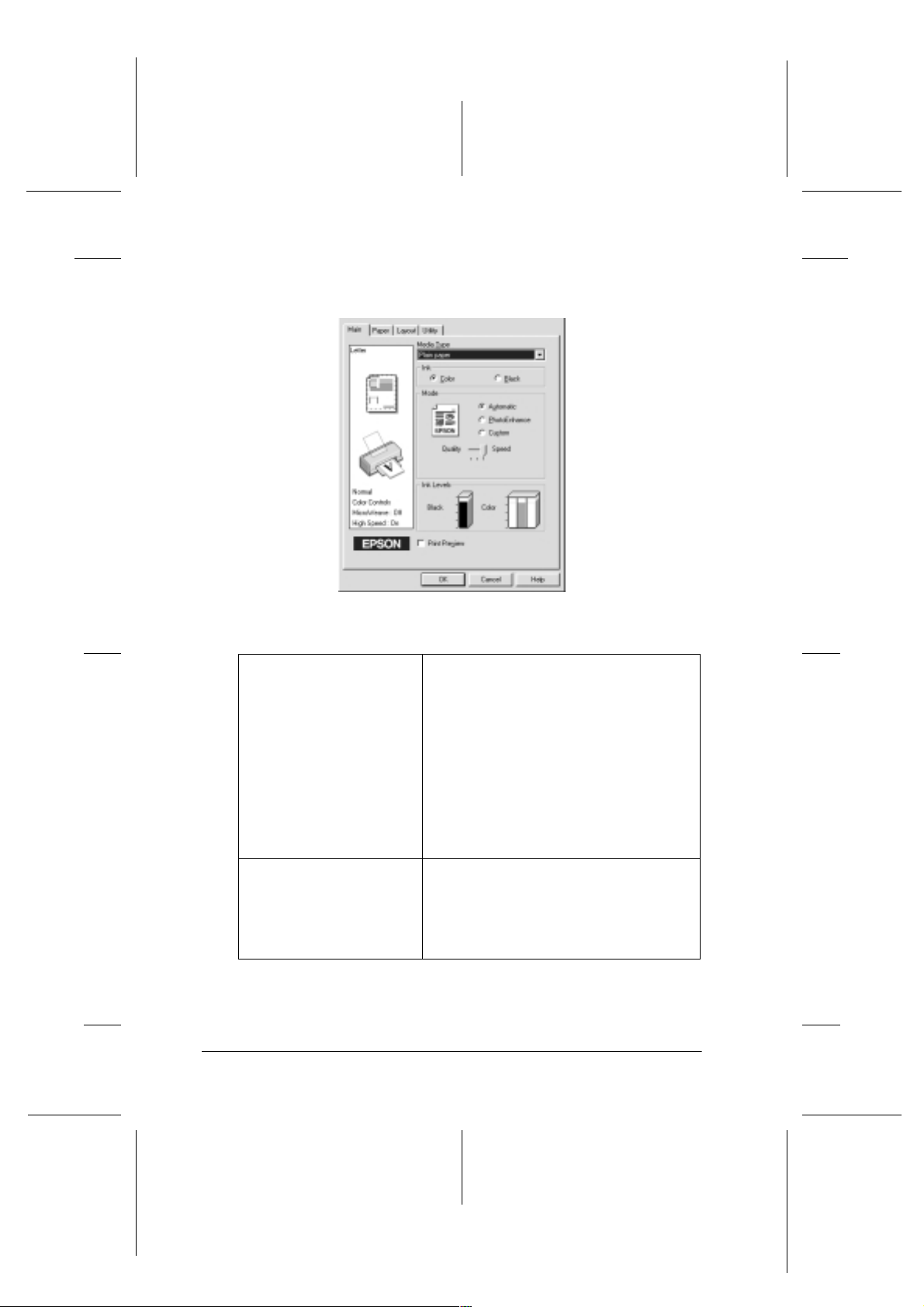
L
R4C62
all.bk Rev_D
A5-format softw.fm
3/15/01 Pass 0
Indstillingerne i Main-menuen indeholder tre kontrolniveauer
for printer driveren, som bes krevet nedenfor .
Proof Sign-off:
Otsuka _______
N.Nomoto _______
R.Thomson _______
14
Automatic
PhotoEnhance
Når denne funktion vælges, sørger
printerdriveren for alle detaljere d
indstill inger baseret på de nuværende
indstillinge r for Me di a Type og Ink . K lik på
Color for at udskrive i farve eller Black for
at udskrive i sort-hvid eller gråtone.
Afhængigt af det valgte medie i Me dia
Type-listen (når Automatic er valgt) vises
der en skala linje under Cust om-knappen,
hvor det er muligt at vælge enten Quality
eller Speed. Vælg Quality, når
udskriftskvaliteten er vigtigere end
hastigheden.
Denne foto-indstilling gør det muligt at
foretage en række billedkorrigeringer i
fotos, før de udskrives. PhotoEnhance
påvirker ikke de originale data. Denne
funktion er kun tilgængelig, når der
udskrives i 16-, 24- eller 32-bit farve.
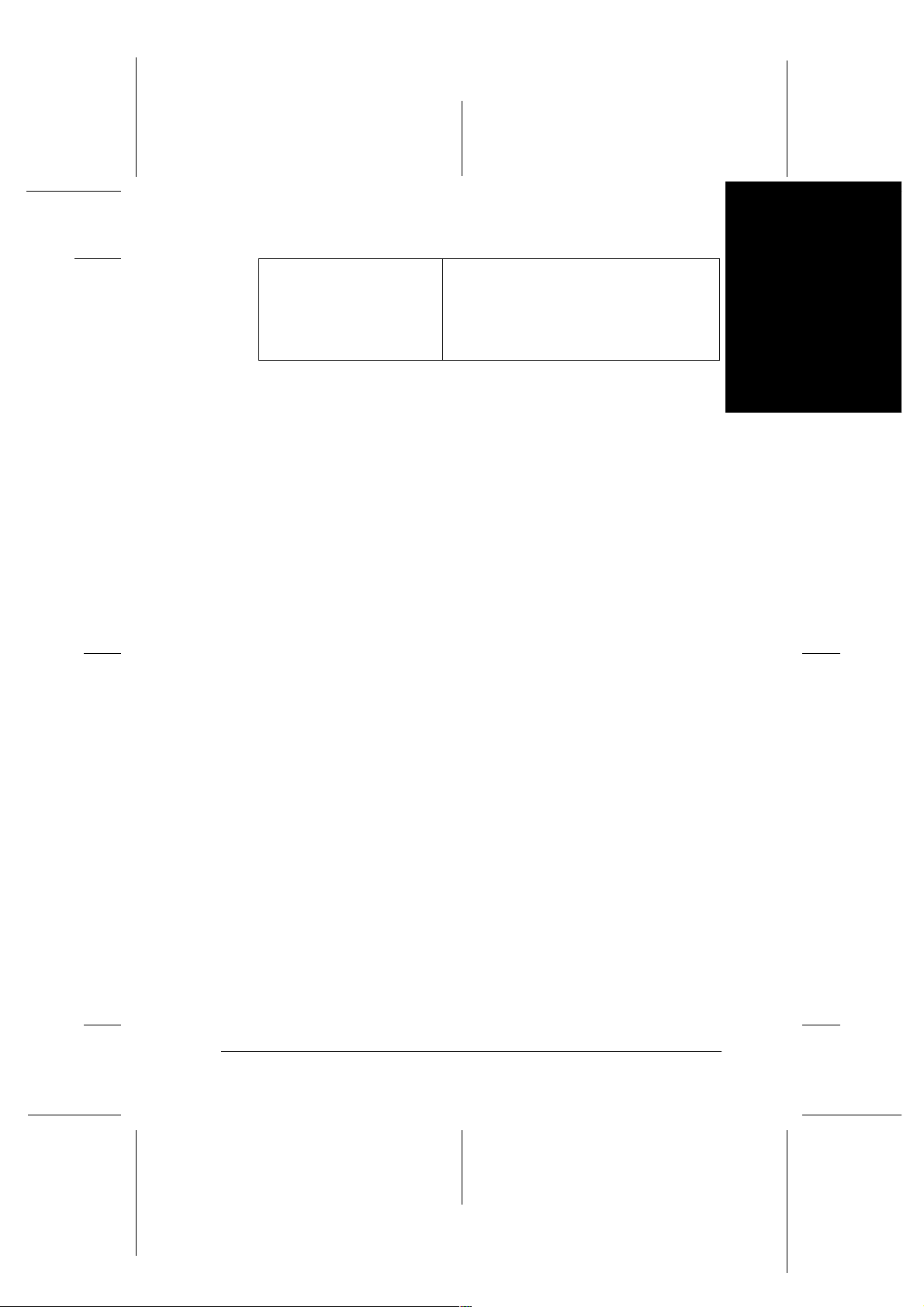
Proof Sign-off:
Otsuka _______
N.Nomoto _______
R.Thomson _______
R4C62
all.bk Rev_D
A5-format softw.fm
3/15/01 Pass 0
R
Custom
Udover at foretage omfattende indstillinger, som påvirker den
generelle udskriftskvalitet, kan De også ændre individuelle dele
af udskriften vha. menuerne Paper (Papir) og Layout. Se Deres
online
Paper og Layout.
Reference Guid
Custom-indstillingen giver mulighed fo
brugsklare indstillinger, der er beregnet til
udskrivning af teks t, graf er og farv e. Det
er også muligt at skabe og gemme egne
custom-indstillinger vha. indstillingerne i
dialogboksen Adva nc ed.
for yderligere oplysninger om menuerne
Media Type-indstillinger
Media Type-indstillingen er afgørende for, hvilke andre
indstillinger der er tilgæng elige, og derfor bør denne indstilling
vælges først.
Vælg i Main-menuen den Media Type-indstilling, der passer til
papiret i printeren. For at bestemme hvilken medietype De
bruger, skal De finde Deres medie i listen, der er i “Me dietyper”på
side 47og se den tilsvarende medietype, som den er grupperet
under (angivet med større skrift). For nogle medier er der flere
forskellige Media Type-indstillinger at vælge mellem.
Dansk
Bemærk:
Til Window s3.1-brugere: Hvis de n ønskede Media Type ikke er på
listen, skal De først indstille
dialogboksen More Settings (Flere indstillinger). For at få adgang til
dialogboksen skal De først klikke på knappen
(Avanceret)
i Main-menuen og derefter på
Print Quality (Printk valitet)
Advanced
More Settings
i
.
15
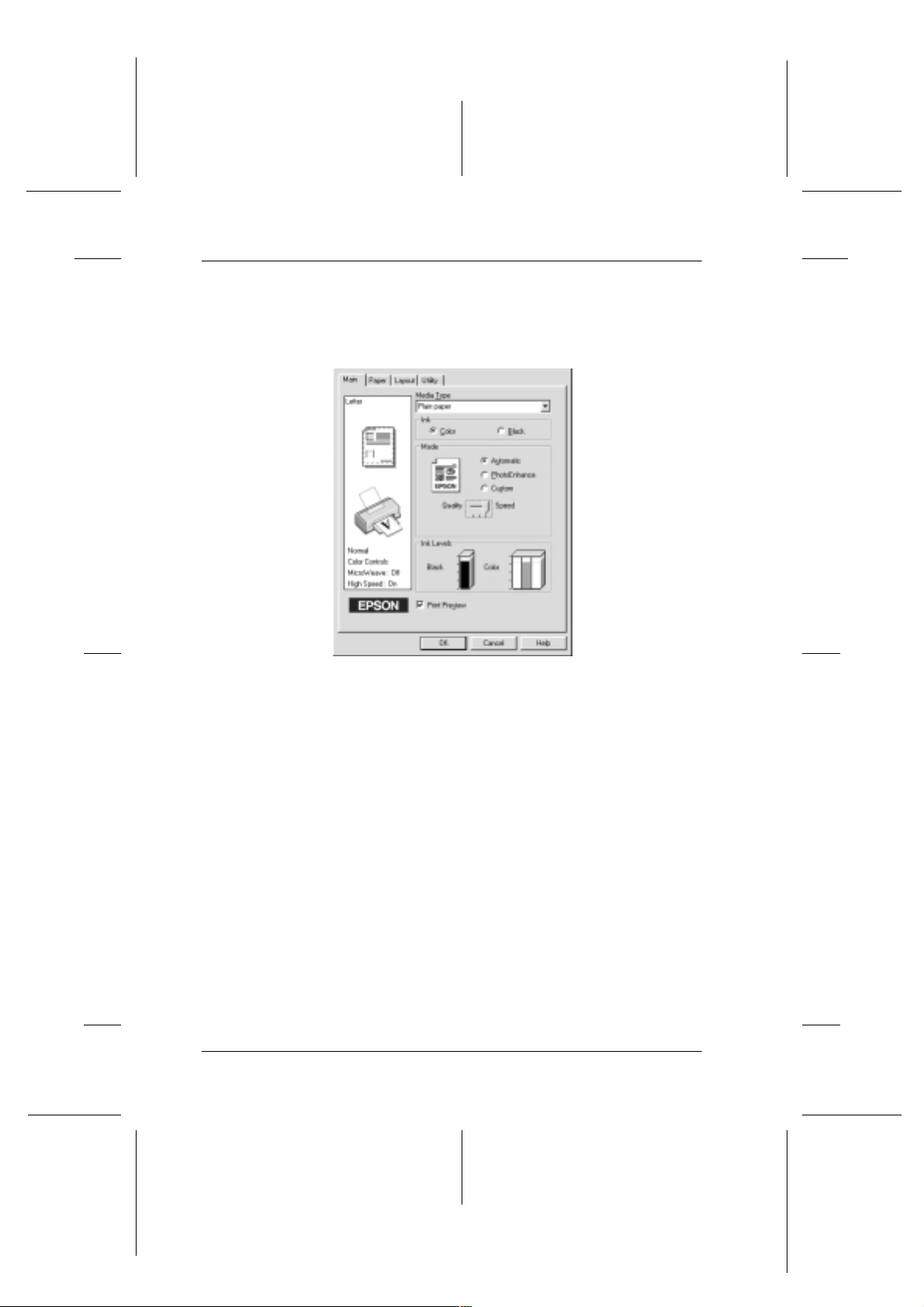
L
R4C62
all.bk Rev_D
A5-format softw.fm
3/15/01 Pass 0
Se udskrift før udskrivning
Proof Sign-off:
Otsuka _______
N.Nomoto _______
R.Thomson _______
Vælg
Print Prev ie w
udskrivning.
Bemærk:
Denne funktion kan ikke vælges af Windows 3.1-b rugere.
i Main-menuen for at se dokumentet før
16
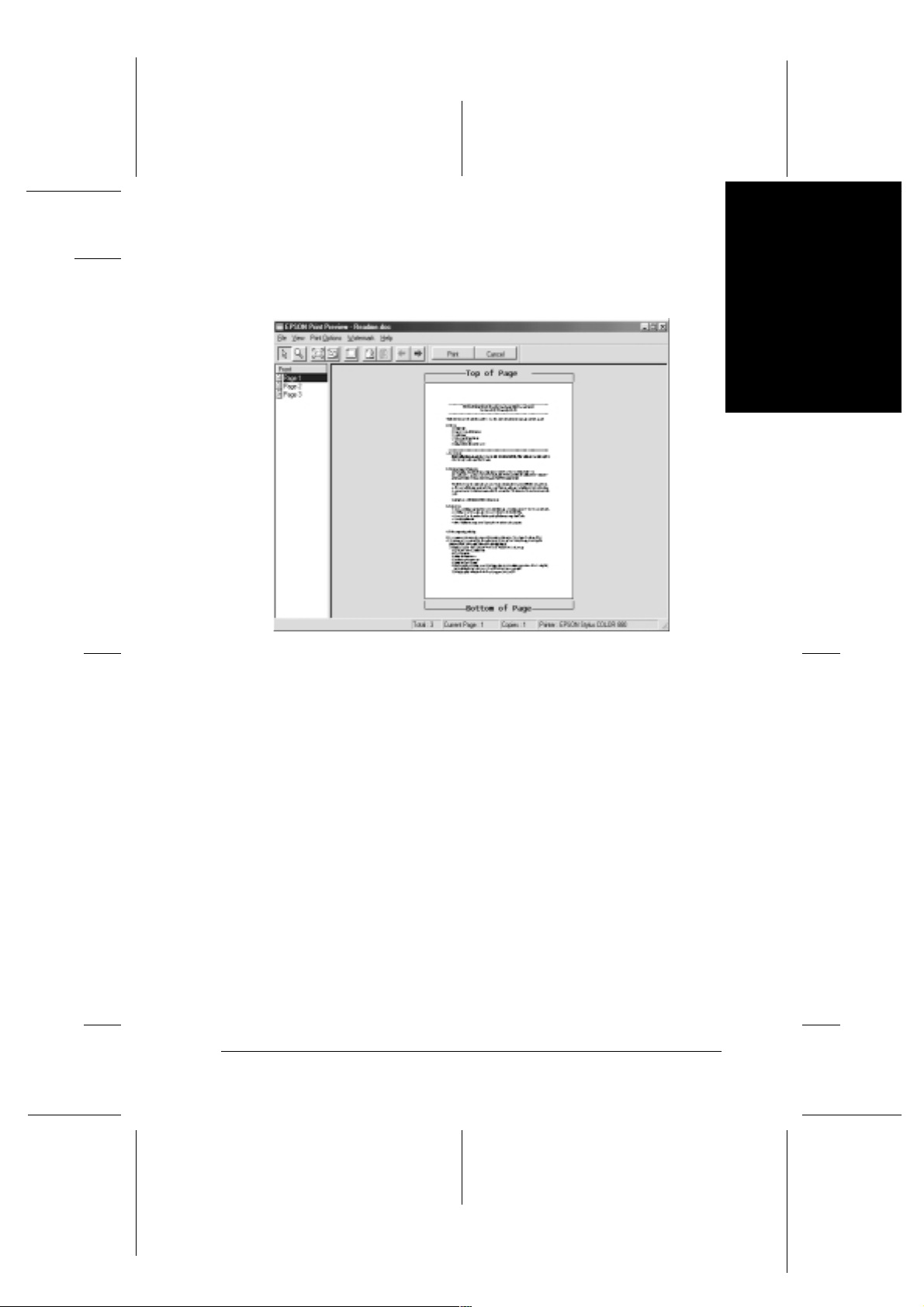
Proof Sign-off:
Otsuka _______
N.Nomoto _______
R.Thomson _______
Når De sender et udskrifts job til printer e n, åbner vinduet Pr int
Preview, hvor De kan foretage ændringer før udskrivning.
R4C62
all.bk Rev_D
A5-format softw.fm
3/15/01 Pass 0
R
Dansk
Dialogboksen Preview indeholder flere ikoner, hvormed De kan
udføre forskellige funktioner. Se online hjælp for hver funktion.
Det er også muligt at foretage følgende med den vi st e udskrift:
Vælge og se enkelte sider.
❏
Formindske og forstørre den vis te udskrifts størrelse.
❏
Vælge og udskrive enkelte eller alle sider.
❏
Forstørre det viste dokum ent. For at gøre de tte skal De klikk e
❏
på
View (Vis)
åbne vinduet Magnify, der forstørrer det område, i det viste
dokument, som er markeret med en rød boks. Ved at trække
den røde boks kan De ændre, hvilken del af d okumentet, der
skal vises forstørret.
og derefter på
Magnify (forstørrelse)
for at
17

L
R4C62
all.bk Rev_D
A5-format softw.fm
3/15/01 Pass 0
Se de enkelte sider, der udgør en plakat. Poste r-vinduet åbnes
❏
automatisk, når der sendes et udskriftsjob, mens
(Plakat)
Layout-menuen. Fra dette vindue kan De se de enkelte s ider,
der udgør en plakat. De ka n også åbne denne dialogb oks ved
at klikke på
Indsæt vandmærker. Det valgte vandmærke vises i den viste
❏
udskrift.
Angiv hvilke sider i dokument et De vil udskrive v ed at bruge
❏
funktionerne Add (Tilføj) og Remove (Fjern). For at tilføje
eller fjerne en side, skal siden først markeres på listen over de
side-ikoner, som vises på venstre side af preview-vinduet.
Tilføj eller fjern den så vha. kommandoerne i menuen Print
Options.
Proof Sign-off:
Otsuka _______
N.Nomoto _______
R.Thomson _______
Poster
er valgt som funktionen Multi-Page (flere sider) i
View (Vis)
og derefter på
Poster (Plakat)
.
Bemærk:
Når De bruger funktionen dobbeltsidet udskrivning, kan De skifte
❏
mellem udskriftsjobbets sider i Preview-vinduet ved at klikke på den
ønskede side på listen i skærmens venstre side. Siderne står i to
kolonner, Front og Back. Siderne i Front-kolonnen udskrives først.
Sidenumrene i listen henviser til udskriftsjobbets sider og kan
indeholde mere end én dokumentside.
Hvis det er nødvendigt at genudskrive dele af et dobbeltsidet
❏
udskriftsjob, skal De vælge alle de sider i udskriftsjobbet, som ikke
skal genudskrives, fra listen i venstre side af skærmen og derefter
klikke på
Sørg for at papiret er korrekt lagt i, så udskriftsjobbet udføres
korrekt.
Når udskriften er blevet vist, skal De klikke på
at udskrive elle r på
udskrivningen.
Remove Page (Fjern side)
Cancel (Anuller)
i menuen Print Options.
Print (Udskriv)
for at fortryde
for
18

Proof Sign-off:
Otsuka _______
N.Nomoto _______
R.Thomson _______
Online hjælpefunktion
Deres printersoftware er udstyret med en omfattende online
hjælpefunktion, der giver information om udskrivning,
indstilling af printerdriver og brug af printerens
hjælpeprogrammer. I Window s98, 95, 2000 og N T4.0 kan De få
adgang til online hjælpefunktionen fra et program el ler fra
menuen Start i Windows. I Windows 3.1 kan De få adgang til
online hjælpefunktionen via EPSON-programgruppen. Se det
rette afsnit nedenfor.
Adgang til hjælp fra et program
R4C62
all.bk Rev_D
A5-format softw.fm
3/15/01 Pass 0
R
Dansk
For at få hjælp fra et program skal De åbne programmets menu
Filer og vælge
Opsætning, Indstillinger
programmet kan det være nødvendigt at klikke på en
kombination af disse knapper.)
menuerne Main (Hoved), Paper (Papir), Layout og Utility
(Hjælpeprogram) for at få hjælp i forbindelse med den menu.
I Windows 95, 98 og NT4. 0 kan De få hjælp til alle emnerne i
menuen ved at højreklikke på emnet og derefter klikke på
kommandoen
der vises
Udskriv
What's This? (Hvad er det?)
Vinduet med hjælp vises.
.
eller
Indstil printer
eller
. Klik derefter på
Egenskaber
Klik på
Help (Hjælp)
Printer
. (Afhængigt af
i bunden af
i den genvejsmenu,
Adgang til hjælp fra Windows Start-menuen
For at få adgang til hjælp fra Start-menuen skal De klikke på
pege på
EPSON Printers
på
Programmer
EPSON Stylus COLOR 880 Help
og på
(for Windows 2000 og N T4.0), og derefter klikke
(for Windows 98 og 95) eller
Epson
. Vinduet med hjælp vises.
Adgang til hjælp fra Wind ows3.1
Start
,
,
For at få adgang til hjælp i Window s3.1, skal De åbne EPSONprogramgruppen og klikke på ikonet
. Vinduet med hjælp vises.
Help
EPSON Stylus COLOR 880
19

L
R4C62
all.bk Rev_D
A5-format softm.fm
3/15/01 Pass 0
Udskrivning i Macintosh
Introduktion til printersoftwaren
Printerens software inkluderer en printerdriver og
hjælpeprogrammer. Det er muligt at vælge mellem en lang række
indstillinger for at opnå de bedste udskr iftsresul tater. Prin terens
hjælpeprogrammer gør det muligt at kontrollere printeren og
vedligeholde den.
Proof Sign-off:
Otsuka _______
N.Nomoto _______
R.Thomson _______
Yderligere oplysninger om bru gen af printerdriveren findes i
“Ændring af printerindstilling erne”på side 20.
Yderligere oplysninge r om pri nters oftwa ren f ås ved at kl ikke på
hjælp-ikonet i print erdriverens dialogbokse.
Ændring af printerindstillingerne
Printerdriverindstillingerne findes i følgende dialogbokse:
Dialogboksen Print (Udskriv) (klik på
❏
(Filer) i Deres program eller klik på
dialogboksen Page Setup (Sideopsætning))
Dialogboksen Background Printing (Baggrundsudskrivning)
❏
(klik på ikonet Background Printing i dialogbo ksen Print)
Dialogboksen Page Setup (Sideopsætning) (klik på
❏
i menuen File i Deres program)
Setup
Dialogboksen Layout (klik på ikonet Layout i
❏
dialogboksen Print)
Options (Indstillinger)
i menuen File
Print
i
Page
20
Dialogboksen Preview (Vis udskrift) (klik på ikonet
❏
Preview i dialog bo ksen Print og klik derefter på
Preview
)

Proof Sign-off:
Otsuka _______
N.Nomoto _______
R.Thomson _______
Mode indstillingerne i dialogboksen Print indeholder tre
kontrolniveauer for printerdriveren.
Mode-indstillingerne forklares nedenfor.
R4C62
all.bk Rev_D
A5-format softm.fm
3/15/01 Pass 0
R
Dansk
Automatic
PhotoEnhance
Custom
Når Automatic vælges som Modeindstilling i dialogboksen Print, sørger
printerdriveren for alle detaljered e
indstillinger ud fra de valgte indstillinger
for Media Type (medietype) og Ink
(blæk). Klik på Color for at udskriv e i farve
eller Black for at udskrive i sort-hvid eller
gråtone. Af hængigt af det valg te medi e
i Media Type-listen (n år Au to ma tic er
valgt) vises der en skalalinje til højre i
Mode-boksen, hvor det er muligt at
vælge enten Qua l ity eller Speed. Vælg
Quality, når udskriftskvaliteten er vigtigere
end hastigheden.
Denne indstilling gør det muligt at
foretage en række billedkorrigeringer i
fotos, før de udskrives. PhotoEnhance
påvirker ikke de originale data. Denne
funktion er kun tilgængelig, når der
udskrives i 32-bit farve.
Custom-mode giver mulighed for
brugsklare indstillinger, der er beregnet til
udskrivning af teks t, graf er og farv e. Det
er også muligt at skabe og gemme egne
custom-indstillinger vha. indstillingerne i
dialogboksen Adva nc ed.
Udover at kunne foretage omfattende Mode-ind st il ling er, der
påvirker den generelle udskriftskvalitet, er det også muligt at
ændre udskriften vha. dialogboksene Page Setup og Layout.
21

L
R4C62
all.bk Rev_D
A5-format softm.fm
3/15/01 Pass 0
Media Type-indstillinger
Media Type-indstillingen er afgørende for, hvilke andre
indstillinger der er tilgængeli ge, og derfor bø r denn e indst ill ing
vælges først.
Vælg den medietypeindstilling, der passer til papiret i pr interen,
i dialogboksen Print. For at bestemme hvilken medietype De
bruger, skal De finde Deres medie i listen, der er i
“Medietyper”på side 47 og se den tilsvarende medietype, so
den er grupperet under (angivet med større skrift). For nogle
medier er der flere forskellige Media Typ e-indsti llinger a t vælge
mellem.
Proof Sign-off:
Otsuka _______
N.Nomoto _______
R.Thomson _______
Se udskrift før udskrivning
Preview-funktionen (vis udskrift) gør det muligt at se
dokumentet før det udskrives. Følg nedenstående trin for at se
udskriften.
1. Vælg printerdriverindstillinger.
2. Klik på ikonet
Knappen
Bemærk:
Brug ikonet Preview til at skifte mellem funktionerne Print
Print
Preview og Save File (Gem fil).
Preview i dialogboksen Print ( Uds kriv).
ændres til en
Preview (Vis udskrift)
knap.
,
22

Proof Sign-off:
Otsuka _______
N.Nomoto _______
R.Thomson _______
R4C62
all.bk Rev_D
A5-format softm.fm
3/15/01 Pass 0
R
3. Klik på knappen
dokument et før udskrivninge n .
Dialogboksen Preview indeholder seks ikoner, som De kan
bruge til at udføre forskellige funktioner. Se online hjælp for
yderligere oplysninger.
Bemærk:
Når De bruger funktionen dobbeltsidet udskrivning, kan De
❏
skifte mellem udskriftsjobbets sider i Preview-vinduet ved at
klikke på den ønskede side på listen i skærmens venstre side.
Siderne står i to kolonner, Front og Back. Siderne i Frontkolonnen udskrives først. Sidenumrene i listen henviser til
udskriftsjobbets sider og kan indeholde mere end én
dokumentside.
Hvis det er nødvendigt at genudskrive dele af et dobbeltsidet
❏
udskriftsjob, skal De vælge alle de sider i udskriftsjobbet, som
ikke skal genudskrives, fra listen i venstre side af skærmen og
derefter klikke på knappen remove page (fjern side). Sørg for
at papiret er lagt korrekt i, så udskriftsjobbet udføres korrekt.
Preview
. Dialogboksen Preview viser
Dansk
4. Klik på
Klik på
udskriften. Dialogboksene Preview og Print gemmer
udskriftsindstillingerne, når de lukkes. Åbn dialogboksen
Print, hvis De ønsker at foretage yderligere ændringer af
udskriftsindstillingerne.
Print (Udskr iv)
Cancel (Anuller)
, hvis De er tilfreds med den viste udskrift.
, hvis De ikke er tilfreds med
23

L
R4C62
all.bk Rev_D
A5-format dprin.fm
3/15/01 Pass 0
Dobbeltsidet udskrivning
Brug af dobbeltsidet udskrivning
Med EPSON Stylus COLOR 880 kan De bruge dobbeltsidet
udskrivning. Der kan vælges to typer dobbeltsidet udskrivning.
Standard dobbeltsidet udskrivning giver mulighed for at
udskrive sider med ulige numre først. Når disse sider er
udskrevet, kan udskrifte rne lægges i arkf øderen igen, og siderne
med lige numre kan udskrives på bagsiden. Foldet dobbeltsidet
pjeceudskrivning gør det muligt at lave pjece r , der er foldet én
gang. Se Deres online
om at lave pjecer, der er foldet én gang og dobbeltsidet
udskrivning.
Reference Guide
Proof Sign-off:
Otsuka _______
N.Nomoto _______
R.Thomson _______
for yderligere oplysninger
24
Bemærk:
Funktionen dobbeltsidet udskrivning er ikke tilgængelig, når
❏
printeren bruges via netværk eller bruges som deleprinter.
Der kan ilægges up til 30 stykker papir på en gang, når der bruges
❏
dobbeltsidet udskrivning, men arkføderens kapacitet er forskellig,
afhængigt af medietypen.
Brug kun medietyper der er egnet til dobbeltsidet udskrivning.
❏
Ellers vil udskriftskvaliteten mul ig v is bli ve forringet.
Denne funktion kan ikke vælges af Windows 3.1-brugere.
❏
Afhængigt af papirtypen og mængden af blæk, der bruges til at
❏
udskrive tekst og billeder, kan det ske, at blækket går igennem til
bagsiden af papiret.

Proof Sign-off:
Otsuka _______
N.Nomoto _______
R.Thomson _______
R4C62
all.bk Rev_D
A5-format dprin.fm
3/15/01 Pass 0
R
Windows-brugere skal vælge
printerdriverens Layout menu for at bruge funktionen
dobbeltsidet udskrivning. Se “Adgang til printerens software”på
side 11 for at få adgang til printerdriveren.
Macintosh-brugere skal vælge
dialogboksen Page Setup (Sideopsætning). Se “Ændring af
printerindstillingerne”på side 20 for information om, hvordan
der laves indstill i nge r i d enn e di al o gb oks.
Double-Sided Printing
Double-Sid ed Printin g
i
i
Dansk
Når
Double-Sided Printing
indstillinger for dobbeltsidet udskrivning.
er valgt, kan der foretages følgende
25

L
R4C62
all.bk Rev_D
A5-format dprin.fm
3/15/01 Pass 0
Margins (Margener)
Klik på denne knap for at åbne diag logboksen Marg ins, hvor der
kan specificeres, hvilken side margenen skal være i. Der kan
vælges mellem
vælge margenindbindingens bredde ved angive en værdi i
tekstboksen Binding Margin.
Proof Sign-off:
Otsuka _______
N.Nomoto _______
R.Thomson _______
Left (venstre), Top Right (højre)
. De kan også
26
Folded Booklet (Foldet pjece)
Vælg denne for at lave pjecer, der er foldet én gang. Se Deres
online
funktion.
Når De har foretaget indstillingerne, skal De klikke på OK for at
gemme dem. Læg papir i arkføderen og send udskrivningsjobbet
fra Deres program. Siderne med ulige numre udskrives først
medmindre
siderne med ulige numre udskrives, vises instruktioner om,
hvordan papiret lægges korrekt i arkføderen igen Følg
instruktionerne vedrørende ilæggelse af papiret igen, og klik på
Resume
Reference Guid
Folded Booklet (foldet pjece)
for at udskrive siderne -med lige numre.
.for yderl ige informat ion om denne
er valgt. Mens

Proof Sign-off:
Otsuka _______
N.Nomoto _______
R.Thomson _______
Udskiftning af tom blækpatron
Følg instruktionerne i dette afsnit for at uds k ifte en b læk patron
ved hjælp af printerens kontrol panel eller hjælpeprogrammet
Status Monitor.
Brug af printerens kontrolpanel
Printerens indikatorlys informerer Dem om, når det er tid til at
købe en ny blækpatron, og når en tom blækpatron skal udskiftes.
De kan også kontr ollere bl ækniveauet og p åbegynde udskif tning
af blækpatronen fra Deres computer ved hjælp af
hjælpeprogrammet Status Monitor. Yderl igere oplysninger fås i
Deres online
Reference Guide
R4C62
all.bk Rev_D
A5-format ink.fm
3/15/01 Pass 0
.
R
Dansk
Følgende tabel viser betyd ningen af statuslysene på Deres printer,
og hvad De skal gøre.
Lys Hvad De skal gøre
B F
B O
A F
A O
O
= tændt,
Køb en ny sort blækpatron (T019).
Udskift den tomme sorte blækpatron.
Køb en ny farveblækpatron (T020).
Udskift den tomme farveblækpatron.
F
= blinker
27

L
R4C62
all.bk Rev_D
A5-format ink.fm
3/15/01 Pass 0
Advarsel:
Hold blækpatroner uden for børns rækkevidde og pas på, at
w
c
❏
de ikke drikker blækket eller på anden måde håndterer
patronerne.
Hvis De får blæk på huden, vaskes der grundigt med sæbe og
❏
vand. Hvis De får blæk i øjnene, skal De straks skylle med
vand. Hvis De oplever ubehag eller s ynsproblemer efter en
grundig skylning, bør De straks kontakte en læge.
Forholdsregel:
EPSON anbefaler, at De bruger originale EPSON-
❏
blækpatroner. Andre produkter, som ikke er produceret af
EPSON, kan forårsage skader på Deres printer, hvilket ikke
er dækket af EPSONs garantier.
Proof Sign-off:
Otsuka _______
N.Nomoto _______
R.Thomson _______
Lad den gamle blækpatron sidde i printeren, indtil De er klar
❏
til at udskifte den med en ny. I modsat fald kan evt. blæk, der
er tilbage i printerhovedets dyser, tørre ud.
Bemærk:
Når en blækpatron er tom, kan printeren ikke bruges, før patronen
❏
er blevet udskiftet. Dette gælder også selv om der stadig er blæk
tilbage i den anden blækpatron. Før udskrivning ska l den tomme
blækpatron udskiftes.
Foruden det blæk, der bruges ved udskrivning, bruges der også blæk,
❏
når printerhovedet renses og under den selvrensende proces, der
automatisk udføres hver gang, printeren tændes.
Se online Reference Guide.for at udskifte en blækpatron ved
hjælp af printerens kontrolpanel.
Bemærk:
De kan også udskifte en blækpatron fra Deres computer vha.
hjælpeprogrammet Status Monitor. Klik på
knappen i Status Monitors printerstatusvindue og følg herefter
vejledningen på skærmen.
Replace Ink Cart ri dge
-
28

Proof Sign-off:
Otsuka _______
N.Nomoto _______
R.Thomson _______
Vedligeholdelse
R4C62
all.bk Rev_D
A5-format maint.fm
3/15/01 Pass 0
R
Kontrol af printerhovedets dyser
Hvis udskrifter og kopier er uventet svage, el ler hvis der mangler
punkter i udskriften, kan problemet eventuelt løses ved at
kontrollere printerhovedets dyser.
Printerhovedets dyser kan kontrolleres fra hjælpeprogrammet
Nozzle Check på computeren eller fra printeren vha. knapperne
på printerens kontrolpanel.
Se Deres online
knapperne på kontrolpanelet.
Reference Guide
Brug af hjælpeprogrammet Nozzle Check
Se det rette afsnit nedenfor for brug af hjælpep rogrammet Nozzle
Check.
Bemærk:
Brug ikke hjælpeprogrammet Nozzle Check, mens der udskrives, da dette
kan forringe udskriften.
for yderligere oplysninger om
Dansk
For Windows-brugere
Følg nedenstående trin for at anvende hjælpeprogrammet Nozzle
Check.
1. Sørg for, at der er lagt papir med formatet A4 eller Letter i
arkføderen.
2. Klik på fanen
knappen
3. Følg instruk tionerne på skærmen.
Nozzle Check
i printersoftwaren, og klik derefter på
Utility
.
29

L
R4C62
all.bk Rev_D
A5-format maint.fm
3/15/01 Pass 0
For Macintosh-brugere.
Følg nedenstående trin for at anvende hjælpeprogrammet Nozzle
Check.
1. Sørg for, at der er lagt papir med formatet A4 eller Letter i
arkføderen.
2. Tryk på dialogboksen Print (Udskriv) eller Page Setup
(Sideopsætning).
Proof Sign-off:
Otsuka _______
N.Nomoto _______
R.Thomson _______
3. Klik på Utility–ikonet og klik derefter på knappen
Check
4. Følg instruktionerne på skærmen.
Printeren udskriver en kontrolside, der inkluderer printerens
ROM-versionnummer, blækt æll erkoderne og et mønster til
kontrol af dyserne. Nedenfor er vist nogle typiske udskrifter.
Hvis udskriftskvaliteten ikke er tilfreds stillende (hvis der f.eks.
mangler et linjesegment), er der opstået et problem med
printeren. D ette kan være en til stoppet blæksprøjtedyse eller
printerhovedet, der ikke er ret tet ind. Se næste afsnit for
yderligere oplysninger om rensning af printerhovedet. Se
“Justering af printerhovedet”på side 33. for at få yderligere
oplysninger om justering af printerhovedet.
.
Rensning af printerhovedet
Hvis udskrifterne og kopierne er uventet svage, eller hvis der
mangler punkter i udskriften, kan problemet eventuelt løses ved
at rense printerhovedet, da dette vil sikre, at sprøjtedyserne
leverer tilstrækkeligt blæk.
Nozzle
30

Proof Sign-off:
Otsuka _______
N.Nomoto _______
R.Thomson _______
Printerhovedet kan renses fra computeren vha.
hjælpeprogrammet Head Cleaning i printersoftwaren eller fra
selve printeren vha. knapperne på printerens kontrolpanel. Se
Deres online
knapperne på kontrolpanelet.
Bemærk:
Under rensningen af printerhovedet anvendes der både sort og
❏
farvet blæk. For at undgå spild af blæk bør printerhovedet kun
renses, hvis udskriftskvaliteten forringes. F.eks. hvis det udskrevne
er uskarpt, eller farven er forkert eller mangler.
Brug hjælpeprogrammet Nozzle Check til at få bekræftet, at
❏
printerhovedet trænger til at blive renset. Dette sparer blæk.
Reference Guide
R4C62
all.bk Rev_D
A5-format maint.fm
3/15/01 Pass 0
for yderligere oplysninger om
R
Dansk
Når lysene
❏
mangler blæk, kan printerhovedet ikke renses. Udskift blækpatronen
først.
Brug ikke hjælpeprogrammerne Head Cleaning eller Nozzle Check,
❏
mens der udskrives, da dette kan forringe udskriften.
sort eller
B
farve blinker, hvilket betyder at der
A
Hjælpeprogrammet Head Cleaning
Se det rette afsnit nedenfor for rensning af printerhovedet vha.
hjælpeprogrammet Head Cleaning .
For Windows-brugere
Følg nedenstående trin for at rense printerhovedet.
1. Sørg for at printeren er tændt, og at begge lys
farve, der angiver, at der mangler blæk, er slukket.
Bemærk:
Når lysene
mangler blæk, kan printerhovedet ikke renses. Udskift blækpatronen
først.
sort eller
B
farve blinker, hvilket betyder, at der
A
sort og
B
A
31

L
R4C62
all.bk Rev_D
A5-format maint.fm
3/15/01 Pass 0
2. Klik på fanen
knappen
3. Følg instruktionerne på skærmen.
For Macintosh-brugere.
Følg nedenstående trin for at rense printerhovedet.
1. Sørg for at printeren er tændt, og at lysene
der angiver, at der mangler blæk, er slukket.
2. Klik på Utility-ikonet i dialogboksen Print (Udskriv) eller
Page Setup (Sideopsætning) og klik så på knappen
Cleaning
i printerdriveren og klik derefter på
Utility
Head Cleaning
.
Proof Sign-off:
Otsuka _______
N.Nomoto _______
R.Thomson _______
.
B
sort og
farve,
A
Head
3. Følg instruktionerne på skærmen.
Hvis udskrifts kvaliteten ikke er blevet forbed ret, efter at De har
gentaget denne pro cedure 4-5 gange, skal De slukk e printere n og
lade den hvile natten over. Rens herefter printerhovedet igen.
Hvis udskriftskvaliteten stadig ikke er forbedret, kan det skyldes,
at en af eller begge blækpatroner e r for gamle eller beskadigede
og derfor bør udskiftes.
Hvis udskriftskvaliteten stadig udgør et problem efter
udskiftnin gen af blækp atronerne, bør De kontak te Deres
forhandler.
Bemærk:
For at opretholde udskriftskvaliteten anbefaler EPSON, at printeren
tændes i mindst et minut hver måned.
32

Proof Sign-off:
Otsuka _______
N.Nomoto _______
R.Thomson _______
Justering af printerhovedet
Hvis De bemærker en dårlig justering af de lodrette linjer, kan
dette prob lem evt. løses vha. hjælpeprogrammet Print Head
Alignment i Deres printersoftware. Følg instruktionerne i det
rette afsnit nedenfor.
Bemærk:
Brug ikke hjælpeprogrammet Print Head Alignment, me ns printeren
udskriver, da dette kan forringe udskrifterne.
For Windows-brugere
R4C62
all.bk Rev_D
A5-format maint.fm
3/15/01 Pass 0
R
Dansk
Følg nede n st ående trin for at justere printerhovedet.
1. Sørg for, at der er lagt alminde li gt papir i formate t A4 e ll e r
Letter i arkføderen.
2. Klik på fanen
knappen
3. Printerhovedet justeres ved at følge instrukserne på
skærmen.
Print Head Alignment
i printerdriver e n og klik derefter på
Utility
.
For DOS-brugere
Følg nede n st ående trin for at justere printerhovedet.
1. Indsæt cd-rom'en med printersoftwaren i cd-rom-revet
2. Tast
3. Tryk på
4. Tast
D:\SETUP
drev har et andet bogstav end "D", eller hvis De bruger
versionen, der ligger på disketten, skal De udskifte "D" med
det korrekte bogstav.)
C:\EPCALIB2
. (Hvis harddisken har et andet bogstav end “C”, skal “C”
udskiftes med det korrekte bogstav.)
når DOS beder om det. (Hvis Deres cd-r om-
og følg herefter instruktionerne på skærmen.
Enter
efter at have kørt install ationsprogrammet
33

L
R4C62
all.bk Rev_D
A5-format maint.fm
3/15/01 Pass 0
Proof Sign-off:
Otsuka _______
N.Nomoto _______
R.Thomson _______
5. Tryk på
6. Sørg for at D eres printer er v algt. Klik på
instruktionerne på skærmen.
. Følgende vindue vises.
Enter
og følg herefter
Next
For Macintosh-brugere.
Følg nedenstående trin for at justere printerhovedet.
1. Sørg for, at der er lagt almindeligt papir i formatet A4 eller
Letter i arkføderen.
2. Klik på Utility-ikonet i dial og b oksen Print (Udskriv) eller
Page Setup (Sideopsætning) og klik herefter på kna ppen
Head Alignment
3. Printerhovedet justeres ved at følge instrukserne på
skærmen.
.
34
Print

Proof Sign-off:
Otsuka _______
N.Nomoto _______
R.Thomson _______
Fejlfinding
R4C62
all.bk Rev_D
A5-format trble.fm
3/15/01 Pass 0
R
Rettelse af USB-problemer
Sørg for at Deres computer har Window s98 eller
Windows 2000 installeret
Deres computer skal have Windows 98 eller Window s2000
installeret. De vil muligvis ikke kunne installere eller køre USB
printerdriveren på en computer, der ikke ha r USB-port, eller som
er opgraderet fra Windows 95 til Window s98 eller 2000.
Kontakt Deres forhandler for yderligere oplysninger om
computeren.
Sørg for at EPSON USB Printer Devices vises i listen
i menuen Enhedshåndtering (kun for
Windows 98)
Hvis driverinstallationen blev annulleret, før proceduren var
afsluttet, er enten USB-printerdriverprogrammet ell e r
printerdr iveren muligvis ikke installeret korrekt.
Dansk
Følg trinene herunder for at kontrollere installationen og
geninstallere driverne.
1. Tænd for printeren. Slut USB-kablet til printeren og
computeren.
2. Højreklik på i konet
klik derefter på
3. Klik på fanen
Egenskaber
Enhedshåndtering
Denne computer
i den viste genvejsmenu.
på Deres computer og
.
35

L
R4C62
all.bk Rev_D
A5-format trble.fm
3/15/01 Pass 0
Proof Sign-off:
Otsuka _______
N.Nomoto _______
R.Thomson _______
Hvis Deres drivere er korrekt installerede, bør
Printer Devices
Hvis
EPSON USB Printer Devices
Enhedshåndtering, skal De klikke på plu stegnet (+) ved siden
af
Andre Enheder
vises i listen i menuen Enhedshåndtering.
ikke vises i menuen
for at se de installerede enheder.
EPSON USB
36
Hvis
USB Printer
printerdriverprogrammet ikke installeret korrek t. Hvis
EPSON Stylus COLOR 880
installere t korrekt.
Hvis hverken
vises i
USB-kablet ud af printeren og derefter sætte det i printeren
igen.
Andre Enheder
vises i
USB Printer
Andre Enheder
, skal De klikke på
, er USB-
vises, er printe rdriveren ikke
eller
EPSON Stylus COLOR 880
Opdater
eller tage

Proof Sign-off:
Otsuka _______
N.Nomoto _______
R.Thomson _______
R4C62
all.bk Rev_D
A5-format trble.fm
3/15/01 Pass 0
R
4. I
Andre Enheder
Stylus COLOR 880
5. Klik på OK når den følgende dialogboks vises. Klik derefter
igen på OKfor at lukke vinduet Egenskaber.
skal De vælge
og derefter klikke på
USB Printer
eller
. Klik så på OK.
Fjern
EPSON
Dansk
6. Sluk for både printeren og pc'en. Installer så driverne igen ved
at følge instruktionerne i
Setup Guide (Installationsguiden)
.
Printeren fungerer ikke korrekt med et US B-kabel
Hvis printeren ikke fungerer korrekt med et USB-kabel, skal De
prøve en eller flere af følgende løsninger:
Brug det anbefalede USB-kabel d er er be sk re vet i
❏
“Systemkrav”på side 50.
37

L
R4C62
all.bk Rev_D
A5-format trble.fm
3/15/01 Pass 0
Hvis De bruger en USB-hub, skal De for binde pr interen med
❏
hub'ens første port, eller forbinde printeren direkte til
computerens USB-port.
Til Windows 98-brugere: prøv at geninstallere USB-
❏
printerdriverprogrammet og printersoftwar en. Af in staller
først
EPSON Printe r So f tw are
hjælpeprogrammet på kontrolpanelet og fjern derefter
EPSON USB Printer Devi ces
ved at følge beskrivelsen i
Hvis
EPSON USB Printer Devices
Tilføj/Fjern-listen, skal De bladre på cd-rom'en og
dobbeltklikke på
instruktionerne på skærmen.
. Geninstaller derefter softwaren
Setup Guide (Installationsguiden)
epusbun.exe
Proof Sign-off:
Otsuka _______
N.Nomoto _______
R.Thomson _______
vha. Tilføj/Fjern-
.
ikke er registreret i
i mappen Win 9x. Følg så
38

S F B N A
Proof Sign-off:
Otsuka _______
N.Nomoto _______
R.Thomson _______
Brug af fejlindikatorer
De kan identificere mange almindelige printerproblemer vha.
statuslysene på printerens kontrolpanel. Hvis printeren ikke
fungerer, og lysene er tændt eller blinker, kan nedenstående tabel
anvendes til at finde årsagen og løse problemet.
Lys Problem og løsninger
S O
Arkføder tom
Der er ikke lagt pap ir i
arkføderen.
R4C62
all.bk Rev_D
A5-format trble.fm
3/15/01 Pass 0
Læg papir i ark føder en og t ryk
derefter på
knappen. Pr in teren
genoptager udskrivning, og
lyset slukkes.
S
-load/eject-
R
Dansk
N
B F
B O
A F
A O
Fastklemt papir
Papiret sidder fast i
printeren.
Blæk lav (sort blækpatron)
Den sorte blækpatron
er næsten tom.
Blæk mangler (sort blækpat ron)
Den sorte blækpatron
er tom.
Blæk lav (farveblækpatron)
Farveblækpatronen er
næsten tom.
Blæk mangler (farveblækpatron)
Farveblækpatronen er
tom.
Tryk på
for at få det papir ud, der
sidder fast. Hvis dette ik ke løser
problemet, skal De åbne
printerlåget og fjern e alt
papiret inklusive ev entuelle
papirstykker. Læg i ge n papi r i
arkføderen og tryk på
S
load/eject-knappen for at
genoptage udskrivning.
Køb en ny sort blækpatron
(T019).
Udskift den sorte blækpatron
med en ny (T019).
Køb en ny farveb lækpatron
(T020).
Udskift farveblækpatronen
med en ny (T020).
S
load/eject -knappen
39

P F S F B O A
P F S F B F A
L
R4C62
all.bk Rev_D
A5-format trble.fm
3/15/01 Pass 0
Printervognfejl
Printerhovedet sidder
fast pga. fastklemt
papir eller andet
materiale, og det kan
ikke vende tilbage til
O
udgangspositionen.
Fatal fejl
Den gule
forseglingstape er ikk
blevet fjernet fra
blækpatronen.
Proof Sign-off:
Otsuka _______
N.Nomoto _______
R.Thomson _______
Sluk for printeren. Åbn
printerlåget og fjern fastklemt
papir manuelt. Tænd derefter
for printeren igen.
Hvis fejlen ikke er afhjulpet, skal
De kontakte Deres forhandler.
Sluk for printeren og tænd
derefter for den igen. Lyset,
der betyder, at der mangler
blæk, tændes og
printerhovedet fl y tter til
venstre. Udskift blækpatronen
med en ny. Hvis denne fejl
opstår igen, efter at De har
tændt for printeren, skal De
kontakte Deres forhandler.
Ukendt printerfejl
En ukendt printerfejl er
opstået.
Sluk for printeren og kontakt
Deres forhandler.
F
O
= tændt,
N
= slukket,
F
= blinker
Typiske problemer og løsninger
De fleste printerproblemer kan løses på simpel vis. Definer
problemet ud fra nedenstående liste og brug derefter
løsningsforslaget. Yderligere oplysninger findes i “Fejlfinding”på
side 35.
Problemer med udskriftskvaliteten
Hvis der er problemer med udskriftskvaliteten, kan
løsningsforslagene i det te afsni t fors øg es .
40

Proof Sign-off:
Otsuka _______
N.Nomoto _______
R.Thomson _______
Vandrette striber
Prøv en eller flere af disse løsninger:
Sørg for at papirets udskriftsside vender opad i arkføderen.
❏
Kør hjælpeprogrammet Head Cleaning for at rense evt.
❏
tilstoppede blæksprøjtedyser.
Lodret forskydning
Prøv en eller flere af disse løsninger:
Sørg for at papirets udskriftsside vender opad i arkføderen.
❏
R4C62
all.bk Rev_D
A5-format trble.fm
3/15/01 Pass 0
R
Dansk
Kør hjælpeprogrammet Print Head Alignment.
❏
Fjern markeringen af boksen
❏
Advanced (avancerede) på Deres printer driver. Til Windowsbrugere: se printerdriverens online hjælpefunktion for
yderligere information.
Farvehuller
Prøv en eller flere af disse løsninger:
Sørg for at papiret ikke e r beskadi get, snavset eller for
❏
gammelt.
Kør hjælpeprogrammet Head Cleaning for at rense eventuelle
❏
tilstoppede blæksprøjtedyser.
Kontroller lysene
❏
blækpatronerne er tomme. Hvis der er et lys, der blinker, skal
blækpatronen skiftes.
Slørede eller u d tv æ rede udskrifter
Prøv en eller flere af disse løsninger:
sort og
B
A
High Speed
farve, der angiver, at
i dialogboksen
Sørg for at papirets udskriftsside vender opad i arkføderen.
❏
41

L
R4C62
all.bk Rev_D
A5-format trble.fm
3/15/01 Pass 0
Sørg for at papiret ikke er beskadiget, snavset eller for
❏
gammelt.
Flyt justeringsarmen til positionen “+” og sørg for, at Media
❏
Type-indsti llingen er korrekt i printerd riveren.
Arkfødnings- eller papirstopsproblemer
Hvis papiret ikke bliver indført, hvis der indføres flere ark ad
gangen eller hvis der opstår papirstop, bør papiret fjernes og
ilægges igen, hvorefter der trykkes på knappen
også for følgende:
Proof Sign-off:
Otsuka _______
N.Nomoto _______
R.Thomson _______
load/eject. Sørg
S
Papiret må ikke være krøll e t eller for gammelt.
❏
Papiret må ikke stikke op over pilen på den venstre
❏
papirguide.
Papirguiderne skal indstilles korrekt.
❏
Papiret må hverken være for tyndt eller for groft. Anvend
❏
papir, som opfylder denne printers papirspecifikationer.
Oplysninger om papirspecifikationer findes i Deres online
Reference Guide
Når funktionen dobb eltsidet udskrivning be nyttes, ska l De sørg e
for at sideindstillingerne i Deres program er korrekte, og at
papiret er ilagt rigtigt for at sikre, at der ikke bliver sprunget sider
over, og at dokumentet udskrives korrekt.
.
Annuller udskrivning
Hvis udskrivningen ikke lever op til Deres forventninger og viser
ukorrekte eller slørede tegn ell er billeder, vil De muligvis være
nødt til at afbryde udskriftsjobbet. For at afbryde udskriftsjobbet
skal De følge instruktionerne i det rette afsnit nedenfor.
42

Proof Sign-off:
Otsuka _______
N.Nomoto _______
R.Thomson _______
Til brugere af Window s98, 95, 2000 og NT4.0
Når De sender et udskriftsj o b til p rinteren, vil De k unne se på
skærmen, hvor langt printeren er nået med udskrivningen.
R4C62
all.bk Rev_D
A5-format trble.fm
3/15/01 Pass 0
R
Dansk
Klik på
for at annullere udskrift sjobbet.
Stop
Til Windows 3.1brugere
Når De sender et udskriftsj o b til p rinteren, vil De k unne se på
skærmen, hvor langt printeren er nået med udskrivningen.
Klik på
Stop for at annullere udskriftsjobbet.
43

L
R4C62
all.bk Rev_D
A5-format trble.fm
3/15/01 Pass 0
Til Macintosh-brugere.
Proceduren for at fortryde udskrivning i Macintosh varierer
afhængigt af, om baggrundsudskrivning er tændt eller slukket.
Se det rette afsnit nedenfor.
Når der er tændt for ba ggrundsudskrivning
Følg nedenståe n de trin for at fortryde udskriftsjobbet.
1. Tryk på
2. Vælg
EPSON Monitor3
åbner.
Proof Sign-off:
Otsuka _______
N.Nomoto _______
R.Thomson _______
power-knappen for at slukke printeren.
P
i programmenuen. EPSON Monitor3
3. Vælg det udskriftsjob, som De ønsker at afbryde, fra listen
Document Name (Dokumentnavn) og klik derefter på
Stop-ikonet for at afbryde udskrivningen.
44

Proof Sign-off:
Otsuka _______
N.Nomoto _______
R.Thomson _______
Når der er slukket for baggru n dsu dskrivning
Følg nedenstående trin for at fortryde udskriftsjobbet.
1. Tryk på
2. Hold
at afbryde udskrivningen.
Her kan De få hjælp
Hvis Deres print er ikke fungerer korr ekt, og De ikke sel v kan løse
problemet vh a . fejlfindingsop lysningerne i d okumentation e n til
printeren, kan De kontakte kundesupport.
R4C62
all.bk Rev_D
A5-format trble.fm
3/15/01 Pass 0
power-knappen for at slukke printeren.
P
tasten på tas taturet nede og tryk på punktum (.) for
J
R
Dansk
Kundesupport kan hjælpe Dem hurtigere, hvis De opgiver
følgende oplysninger:
Printerens serienummer
❏
(serienummermærkatet sidder bag på printeren.)
Printermodel
❏
Deres computers mærke og model
❏
Printerens softwareversion
❏
(Klik på
Hvilken Windows-version De anvender
❏
Program(mer), De no rmalt bruger sammen med printeren, og
❏
deres versionsnummer/numre.
About
i printerdriveren)
45

L
R4C62
all.bk Rev_D
A5-format optn.fm
3/15/01 Pass 0
Ekstraudstyr og forbrugsvarer
Der fås følgende ekstraudstyr og forbrugsvarer til printeren.
Ekstraudstyr
EPSON leverer følgende interfacekabler. De kan dog benytte et
hvilket som hel st interfa ce kabel, der over holder disse
specifikationer. Yderligere oplysninger findes i Deres
computermanual.
Proof Sign-off:
Otsuka _______
N.Nomoto _______
R.Thomson _______
Parallelt interfacekabel (skærmet) C83602✽ fra D-SUB 25-
❏
bens stik (computer) til 36-bens stik Amphenol 57-serie
(printer).
USB-interfacekabel (sk ærmet) C83623✽ fra serie A 4-bens stik
❏
(computer) til serie B 4-bens stik (printer).
Bemærk:
(
Asterisken
❏
forskelligt fra land til land.
Afhængigt af Deres geografiske placering kan den ene eller begge af
❏
disse kabler muligvis ikke leveres.
Forholdsregel:
c
Benyt ku n int erf a cek ab ler , d er ov erh old er de s pe ci fi k ationer, de
er nævnt ovenfor. Brug af andre kabler, som ikke er omfattet af
EPSONs garantier, kan beskadige printeren.
)
erstatter det sidste ciffer i produktnummeret, som er
✽
Forbrugsvarer
Der fås følgende blækpatroner og EPSON-specialmedier til
printeren.
46

Proof Sign-off:
Otsuka _______
N.Nomoto _______
R.Thomson _______
Blækpatroner
Følgende blækpatroner kan benyttes sammen med printeren.
Sort blækpatron T019
Farveblækpatron T020
Bemærk:
Blækpatronernes produktnumre kan variere fra land til land.
Medietyper
For at imødekomme udskrivningsbehov af særlig høj kvalitet
tilbyder EPSON særligt udviklede medier til inkjetprintere.
R4C62
all.bk Rev_D
A5-format optn.fm
3/15/01 Pass 0
R
Dansk
For at foretage Me dia Type-indstillin g e n i printerdriveren , skal
De vælge den Media Ty pe-indstilling, der pa sser til papiret i
printeren. For at finde ud af hvilken medietype De bruger, skal
De finde Deres medie i nedenstående liste og se den tilsvarende
medietype, som den er grupperet under (angivet med større
skrift). For nogle medier er der flere forskellig e Media Ty peindstillinger af vælge mellem.
De medietyper, der kan vælges, står i listen nedenfor.
Almindeligt papir
Almindeligt papir
Konvolutter
EPSON Premium InkJet almindeligt papir (A4) S041214
360 dpi InkJet papir
EPSON 360 dpi Ink J e t papir (A4) S041059
S041025
EPSON 360 dpi InkJet papir (Letter) S041060
S041028
EPSON Påstrygeligt overføringspapir (A4) S041154
EPSON Påstrygeligt overføringspapir (Letter S041153
S041155
47

L
R4C62
all.bk Rev_D
A5-format optn.fm
3/15/01 Pass 0
Fotokvalitets InkJet papir
EPSON Fotokvalitets InkJet papir (A4) S041061
EPSON Fotokvalitets InkJet papir (Letter) S041062
EPSON Fotokvalitets InkJet papir (Legal) S041067
EPSON Fotokvalitets InkJet kort (A6) S041054
EPSON Fotokvalitets InkJet kort (5×8”) S041121
EPSON Fotokvalitets InkJet kort (8×10”) S041122
Proof Sign-off:
Otsuka _______
N.Nomoto _______
R.Thomson _______
S041026
S041029
S041048
EPSON Fotokvalitets selvklæbende ark (A4 S041106
EPSON InkJet noteskort A6 (med konvolutter) S041147
EPSON InkJet lykønskningskort 5×8”
(med konvolutter)
EPSON InkJet lykønskningskort 8×10”
(med konvolutter)
Matte Paper-Heavyweigh t
EPSON Matte Paper-Heavyweight (A4) S041256
EPSON Matte Paper-Heavyweight (Letter) S041257
S041148
S041149
S041258
S041259
48

Proof Sign-off:
Otsuka _______
N.Nomoto _______
R.Thomson _______
Fotopapir
EPSON Foto pa pi r ( A 4) S041140
EPSON Foto pa pi r (L e tt e r) S041141
R4C62
all.bk Rev_D
A5-format optn.fm
3/15/01 Pass 0
R
EPSON Foto pa pir (4×6”) S041134
EPSON Fot o pa pir (100×150 m m) S041255
EPSON Fot o pa pir (200×300 m m) S041254
EPSON Panoramisk fotopapir (210×594 mm) S041145
EPSON Fotopa pirskort (A4) S041177
Fotokvalitets blank film
EPSON Fot okvalitets b la nk film (A4) S041071
EPSON Foto kvalitets blank film (Letter) S041072
EPSON Fot okvalitets b la nk film (A6) S041107
EPSON Fotomærkater 16 (A6) S041144
EPSON Fotomærkater 4 (A6) S041176
InkJet transparenter
EPSON InkJet transparenter (A4) S041063
EPSON InkJet transparenter (Letter) S041064
Dansk
Premium blankt fotopapir
EPSON Premium blankt fotopapir (A4) S041287
S041297
EPSON Premium blankt fotopapir (Letter) S041286
Bemærk:
Tilgængeligheden af specialmedier varierer fra land til land.
49

L
R4C62
all.bk Rev_D
A5-format spec.fm
3/15/01 Pass 0
Printerspecifikationer
Systemkrav
Brug af printeren
Se det rette afsnit nedenfor med hensyn til minimumskravene og
de anbefalede krav til computersyste met for a t kunne bruge d enne
printer.
Til Windows-computer
Proof Sign-off:
Otsuka _______
N.Nomoto _______
R.Thomson _______
For at bruge Deres printer skal De hav e Microsoft® Windows®98,
Windows
®
95, Windows®3.1, Windows®2000 eller Windows
NT® installeret og et afskærmet, parsnoet parallelkabel tilsluttet.
Hvis De ønsker at slutte Deres printer til en USB-port, skal De bruge
en pc med Windows98 eller2000, der er udstyret med en USB-port,
og som er forbundet til printeren med et skærmet USB-kabel.
Deres computer bør også overholde følgende systemkrav.
Minimum systemkra Anbefalet system
i386/ 25MHz til Wind ows3.1
i486/ 25MHz til Wind ows95 o g NT4.0
i486/ 66MHz til Wind ows98 og 2000
16 MB RAM 32 MB RAM eller mere til
20 MB harddiskplads til Window s98,
95 og 3.1
40 MB til Window s2000 o g NT4.0
VGA-skærm VGA-skærm eller bedre
Pentium eller bedre
processor
Windows 98, 95 og 3.1
64 MB RAM eller mere til
Windows 2000 og NT4.0
50 MB eller mere
harddiskplads til
Windows 98, 95 og 3.1
10 0MB eller mere til
Windows 2000 o g NT4.0
Deres computerforhandler kan hjælpe med opdatering af Deres
system, hvis det ikke opfylder disse krav.
50

Proof Sign-off:
Otsuka _______
N.Nomoto _______
R.Thomson _______
Til Macintosh-c omput ere
For at slutte denne printer til en Apple® Macintosh®-computer
skal De bruge et USB-kabel.
R4C62
all.bk Rev_D
A5-format spec.fm
3/15/01 Pass 0
R
Deres Macintosh bør også overholde følgende systemkrav.
Minimum systemkra Anbefalet system
Mac OS 8.1 Mac OS 8.5.1 eller senere version
8MB RAM
8MB RAM når
baggrundsudskrivning er
aktiveret.
Bemærk:
Den hukommelse, der er til rådighed, afhænger af hvor mange og
❏
hvilke programmer der er åbne. For at se hvor meget hukommelse
der er til rådighed skal De klikke på
i Apple-menuen og se hukommelsesstørrelsen (i
denne computer)
kilobytes) under “Largest Unused Block” (Største ubrugte blok)
(1.024K=1 MB).
Ovenstående hukommelseskrav gælder for udskrivning på papir af
❏
Letter-format. Disse krav kan variere afhængigt af papirstørrelsen,
den anvendte programtype, og hvor kompleks det dokument er, som
De ønsker at udskrive.
Udover disse krav til system og hukommelse skal der bruges
10 MB ledig harddiskp lad s til at installer e prin ters of twa ren . For
at kunne udskrive skal der o gså være ekstra harddiskplads,
omkring dobbelt så meget som den fil, der skal udskrives.
19 MB RAM eller mere
32 MB RAM eller mere nå r
baggrundsudskri v nin g er
aktiveret.
About This Computer (Om
Dansk
Brug af online Reference Guide
Se det rette afsnit nedenfor med hensyn til de minimale
systemkrav, der er nødvendige for at bruge online
Reference Guide
51
.

L
R4C62
all.bk Rev_D
A5-format spec.fm
3/15/01 Pass 0
Til Windows-computere
System Microsoft Windows®98, 95, 2000 el ler NT4.0
CPU i486/6 6MHz ti l Win do ws98
Hukommelse 16 MB til Windows 98, 95, 3.1 og NT4.0
Harddiskplads 2 MB til at installere Reference Guide
Cd-rom-drev Dobbe lt hastighed
Skærm 64×480 pixel- eller 8 0×600 pixel-opløsning,
Browser Web-browser
Proof Sign-off:
Otsuka _______
N.Nomoto _______
R.Thomson _______
(Pentium eller bedre processor anbefales)
i486/2 5MHz til Windo ws95 o g NT4.0
Pentium 13 3MHz til Window s2000
i386/2 5MHz til Windo ws3.1
(32 MB eller mere anbefales)
32 MB til Windows 2000
(Firdobbelt hastighed eller hurtige re anbefales)
med indstilli nge rne S tærke far ve r ( 16bit) eller
Ægte farver (32 bit).
(Microsoft Internet Explorer 4.0 eller senere
version anbefales)
Til Macintosh-computere
System System 7.5.1 (System 7.6 eller senere version
Hukommelse 16 MB (32MB eller mere anbefales)
Harddiskplads 4 MB til at installere Reference Guide
Cd-rom-drev Dobbe lt hastighed
Skærm 64×480 pixel- eller 8 0×600 pixel-opløsning,
Browser Web-browser
anbefales)
15 MB til at installere Microsoft Internet Explorer
(Firdobbelt hastighed eller hurtige re anbefales)
med indstilli nge rne S tærke far ve r ( 16bit) eller
Ægte farver (32 bit)
(Microsoft Internet Explorer 4.0 eller senere
version anbefales)
52

Proof Sign-off:
Otsuka _______
N.Nomoto _______
R.Thomson _______
Udskrivning i DOS
R4C62
all.bk Rev_D
A5-format dos.fm
3/15/01 Pass 0
R
Installation af printerdriveren til DOSprogrammer
De fleste DOS-softwareprogrammer omfatter en driver til EPSON
ESC/P 2™ printere og kræver, at der vælges en printer fra en liste
for at installere printerdriveren. For at drage nytte af printerens
avancerede indbyggede og indstillelige skrif tt yp er og
grafikhåndtering skal der vælges en passende driver.
Hvis Deres printer ikke står på listen, skal D e kontakte Deres
softwareforhandler for at få den opdaterede software.
Hvis forhandl eren ikke har en opdateret printerdriver til Deres
printer, vælges en anden printer fra nedenståe nde liste hv oraf de
printere, der står øverst på listen, bør vælges først.
Udskrivning kun med sort:
LQ-870/1170
LQ-570 (+)/1070(+)
SQ-870/1070
LQ-850
LQ-500
Dansk
Udskrivning med sort og f ar ve :
EPSON Stylus PRO
EPSON Stylus COLOR 500
EPSON Stylus COLOR II
LQ-860
LQ-2550
53

B
L
R4C62
all.bk Rev_D
A5-format dos.fm
3/15/01 Pass 0
Bemærk:
Driverne til de ovennævnte printere gør det ikke muligt at bruge alle de
funktioner som EPSON STYLUS COLO R880 har, såsom 720-dpiudskrivning, 1440-dpi-udskrivning og MicroWeave.
Der er stor forskel på DOS-software. Se afsnittet om udskrivning
i softwaremanualen for information om at få adgang til
printerdriverens indstillinger.
Ændring af standardindstillingerne
Proof Sign-off:
Otsuka _______
N.Nomoto _______
R.Thomson _______
Brug knapperne på kontrolpanelet til at ændre printerens
standardindstillinger. Valgene vises via lysene på kontrolpanelet.
Følg trinene herunder.
1. Sørg for at der er slukket for printeren , og at der er lagt papir
af størrelsen A4 eller Letter i ark f øderen.
2. Hold renseknappen
til standardindstillingsfunktionen.
Printeren indfører et s t ykke papir og udskriver en kort
oversigt og instruktioner. Den giver besked om, at der skal
vælges et sprog, som meddelelserne ønskes trykt på (engelsk,
fransk, tysk, italiensk, spansk eller portugisisk)
nede og tænd for printeren for at gå
A
54

B
S B
N N
N O
N O
O N
O N
O O
Proof Sign-off:
Otsuka _______
N.Nomoto _______
R.Thomson _______
3. Tryk på renseknappen
angiver, at det ønskede sprog er valgt, som vist nedenf or .
Sprog
English
(Engelsk)
French
(Fransk)
German
(Tysk)
Italian
(Italiensk)
R4C62
all.bk Rev_D
A5-format dos.fm
3/15/01 Pass 0
indtil lysene på kontrolpanelet
A
A
O
N
O
N
R
Dansk
Spanish
(Spansk)
Portuguese
(Portugisisk)
O
= Tændt,
N
= Slukket
4. Tryk på knappen
load/eject fo r at udskrive den nuværende
S
O
N
standardind stilling og de næst e in st ruktioner på det va lgte
sprog. De udskrevne instr uktioner indeholder skemaer over
undermenuer med alle de indstillinger, der kan ændr es, og
beskrivelser af, hvordan lysene på kontrolpanelet v il se ud for
hvert valg, der foretages. Brug disse instruktioner til at ændre
standardindstillingerne ved hjælp af kontrolpanelet.
5. Efter at ændringerne er foretaget, forlades
standardin dstillingfu nk tionen ved at slukke for printeren.
Bemærk:
Standardindstillingsfunktionen kan forlad es til hv er en tid ved at
der slukkes for printeren. Alle indstillinger, der er blevet foretaget,
forbliver uændrede, indtil de ændres igen.
55

L
R4C62
all.bk Rev_D
A5-format dos.fm
3/15/01 Pass 0
Hvis De ønsker at kontrollere de nuværende
standardindstillinger, skal De igen gå til
standardindstillingsfunktion en o g udskrive de nuværende
standardindstillinger. De nuværende indstillinger er angivet med
pile.
Brug af indbyggede og indstillelige skrifttyper
Se det rette afsnit nedenfor.
Proof Sign-off:
Otsuka _______
N.Nomoto _______
R.Thomson _______
Brug af indbyggede skrifttyper
Printeren har otte indbyggede skrifttyper.
Der kan vælges mellem følgende skrifttyper:
EPSON Courier, EPSON Roman T, EPSON Sans Serif H, EPSON
Roman, EPSON San Serif, EPSON Prestige, EPSON Script og
Draft
Bemærk:
Skrifttyperne Roman T og Sans Serif H k a n kun vælges som
❏
proportionalt spatierede skrifttyper.
Nogle af skemaerne over tegnene bliver muligvis ikke udskrevet, når
❏
skrifttyperne EPSON Roman T og EPSON Sans Serif H benyttes.
Hvis det er tilfældet, udskrives de valgte skemaer over tegn med
skrifttypen EPSON Roman.
Brug af indstillelige skrifttyper
Skrifttyperne Roman, Sans Serif, Roman T og Sans Serif H kan
udskrives i størrelserne fra 8 til 32 punkter i spring på 2 punkter.
Størrelsen kan fastsættes ved hjælp af softwaren eller ved at sende
en ESC/P 2™-kommando. Se dokumentationen, der fulgte med
softwaren, for information om, hvordan de indstillelige
skrifttypers størrelse vælges.
56
